Как проверить телевизор перед покупкой
Что бы полностью обезопасить себя от разных неприятных сюрпризов можно порекомендовать такой порядок проверки телевизора перед покупкой. Здесь собраны советы, которые позволяют сделать проверку телеприемника в условиях магазина, а вы можете ограничиться только теми, которые подходят для вашей ситуации. И можно обойти те моменты, которые для вас трудно реализуемы. Главное, что бы вы увидели работающий телевизор и смогли своими глазами оценить качество картинки.
Внешний осмотр при покупке
Сначала проверяете упаковку на различные повреждения (вмятины, порывы), если при транспортировке были всякие удары по упаковке, то и телевизору досталось. Затем проверяете наличие всех правильно заполненных документов, таких как паспорт на аппарат, гарантийный талон. Талон должен быть правильно заполнен продавцом (срок гарантии, дата продажи, печать), серийный номер в талоне должен совпадать с номером на телевизоре.
Проверяете внешнее состояние телевизора и пульта дистанционного управления. Ищите потертости, сколы, трещины и т.д. Винты на телевизоре сзади не должны быть со следами вскрытия, иначе ваш телевизор был уже в продаже и в ремонте.
По названию модели, серийному номеру и коду продукта можно узнать, где и когда сделан этот телевизор и для какой страны.
Еще более подробную информацию как то время наработки, количество включений можно узнать из сервисного меню. Но вход в это меню лучше не выполнять самому, если вы не знаете что это. Оно предназначено для специалистов и магазин не обязан вам его включать. Неправильная работа с сервисным меню может привести к полной неработоспособности телевизора. Для входа в это меню нужно ввести определенный набор символов, который зависит от марки и модели аппарата.
После этого можно включить телевизор и проверить его работу, правильность работы пульта ДУ, работу с внешними источниками (USB флешки, проигрыватели и др.). Флешку можно взять свою, заранее записав на нее видеоролики с высоким разрешением, и картинки для проверки на битые пиксели.
Проверка на битые пиксели
При формировании картинки на экране телевизора должны быть задействованы все пиксели дисплея. При разрешении экрана Full HD все поле дисплея состоит из 1920х1080 пикселей, а это чуть более 2 миллионов точек.
А каждая точка формируется из трех суб-пикселей (красный, зеленый, синий). У некоторых фирм может быть добавлен четвертый суб-пиксель, для лучшей передачи цвета. Если перестает правильно работать один из этих суб-пикселей, то и точка на экране будет светиться не тем цветом.
По правилам допускается некоторое количество неработающих пикселей, разные нормы допускают разное количество бракованных пикселей. Так что, определив дома данный дефект в виде одного-двух неработающих пикселей, вы не сможете вернуть телевизор обратно, поэтому лучше эту проверку сделать перед покупкой.
Для поиска дефектных пикселей на экран нужно подать изображение с определенной картинкой и обследовать экран с близкого расстояния. Можно воспользоваться и увеличительным стеклом.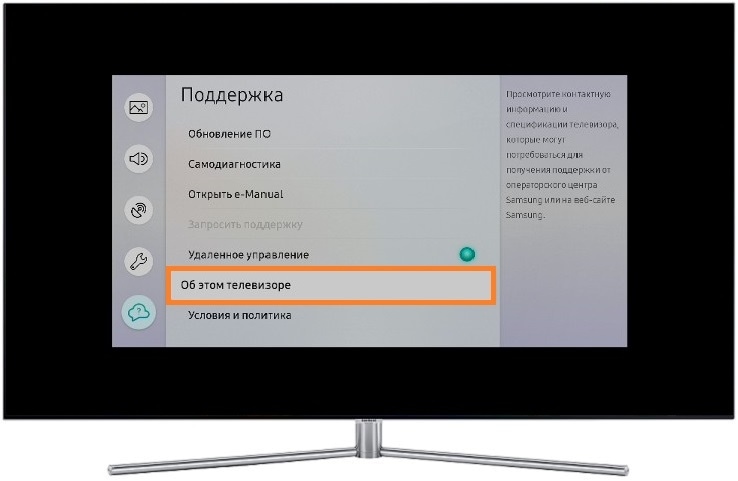 Нужно искать пиксель, который светится не тем цветом, каким все остальные. Изображение по разрешению должно точно соответствовать разрешению экрана.
Нужно искать пиксель, который светится не тем цветом, каким все остальные. Изображение по разрешению должно точно соответствовать разрешению экрана.
Полностью неработающие пиксели те, которые не реагируют на сигнал и находятся в постоянном положении, можно обнаружить на однородной картинке (залитой одним цветом). Поочередно подают на экран белую, черную и основных цветов (красный, синий, зеленый) картинки и ищут на них пиксели другого цвета.
Неработающий пиксель на черном фонеНеработающий суб-пиксель на экране Есть такие дефектные пиксели, которые начинают плохо работать при нагреве матрицы. Выявить вы их сможете после того, как телевизор поработает некоторое время.Есть пиксели, которые неправильно работают в зависимости от работы соседних суб-пикселей. Такие дефекты вы сможете обнаружить, если подадите на экран картинку в виде шахматной заливки, цветных полос, градаций, сетки. Неправильно работающие пиксели будут выделяться из общей структуры картинки.
Необходимые картинки для проверки изображения на телевизоре можно скачать здесь.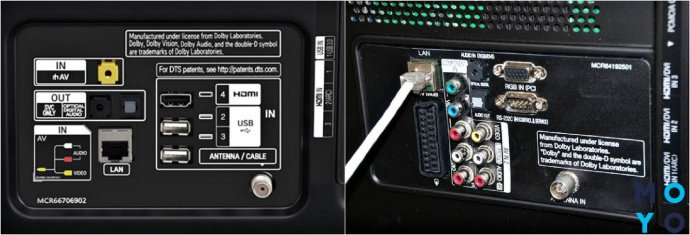 Разрешение проверочных изображений 1920х1080 пикселей.
Разрешение проверочных изображений 1920х1080 пикселей.
Для проверки телевизоров Ultra HD 4K тестовые изображения здесь.
Как использовать данные изображения можно прочитать здесь.
Неоднородная засветка экрана
При подаче на вход телевизора видеосигнала с однородной цветовой заливкой (окрашен одним цветом) на экране и должен быть этот цвет без всяких цветовых оттенков. Но, в силу технологических особенностей изготовления дисплеев с LED подсветкой, такой однородной засветки достичь трудно. Поэтому желательно проверить равномерность цветового поля еще до покупки. Обычно такой дефект не считается поломкой и возврату или ремонту телевизор не подлежит.
Такие дефекты экрана называются бандинг, засветы и тинт.
ТИНТ
Тинт можно перевести как «цветовой тон» и он показывает, насколько правильно отображается белый цвет на экране. При просмотре обычного видео вы может и не увидите этого дефекта, потому что там постоянно меняется картинка. Но если картинка статична, то помеха может быть сильно заметна и мешать нормальному просмотру.
Но если картинка статична, то помеха может быть сильно заметна и мешать нормальному просмотру.
Для выявления тинта нужно подать на экран белое или серое поле. Помехи в виде полос, пятен и другой формы, окрашенные в другой тон, на однородном фоне может свидетельствовать о наличии дефекта тинт. Такие помехи обычно окрашены в розовый или зеленоватый цвета и расположены ближе к краям экрана.
Если дефект сильно заметен, то лучше выбрать другой телевизор.
Тинт большой и хорошо виденДопустимый уровень помехи тинтБАНДИНГ
Бандинг (banding) на экране проявляется в виде полос другого оттенка. При просмотре обычных телепередач будет заметен на однородных участках при перемещении камеры. Для выявления этого дефекта в магазине подайте с флешки на экран однородное поле любого цвета (серый, зеленый, фиолетовый).
Недопустимый уровень бандингаЗАСВЕТЫ
Засветы могут быть только у LED телевизоров. Для оценки качества дисплея по уровню засветов нужно это делать в полностью темном помещении (выключите свет и зашторьте окна).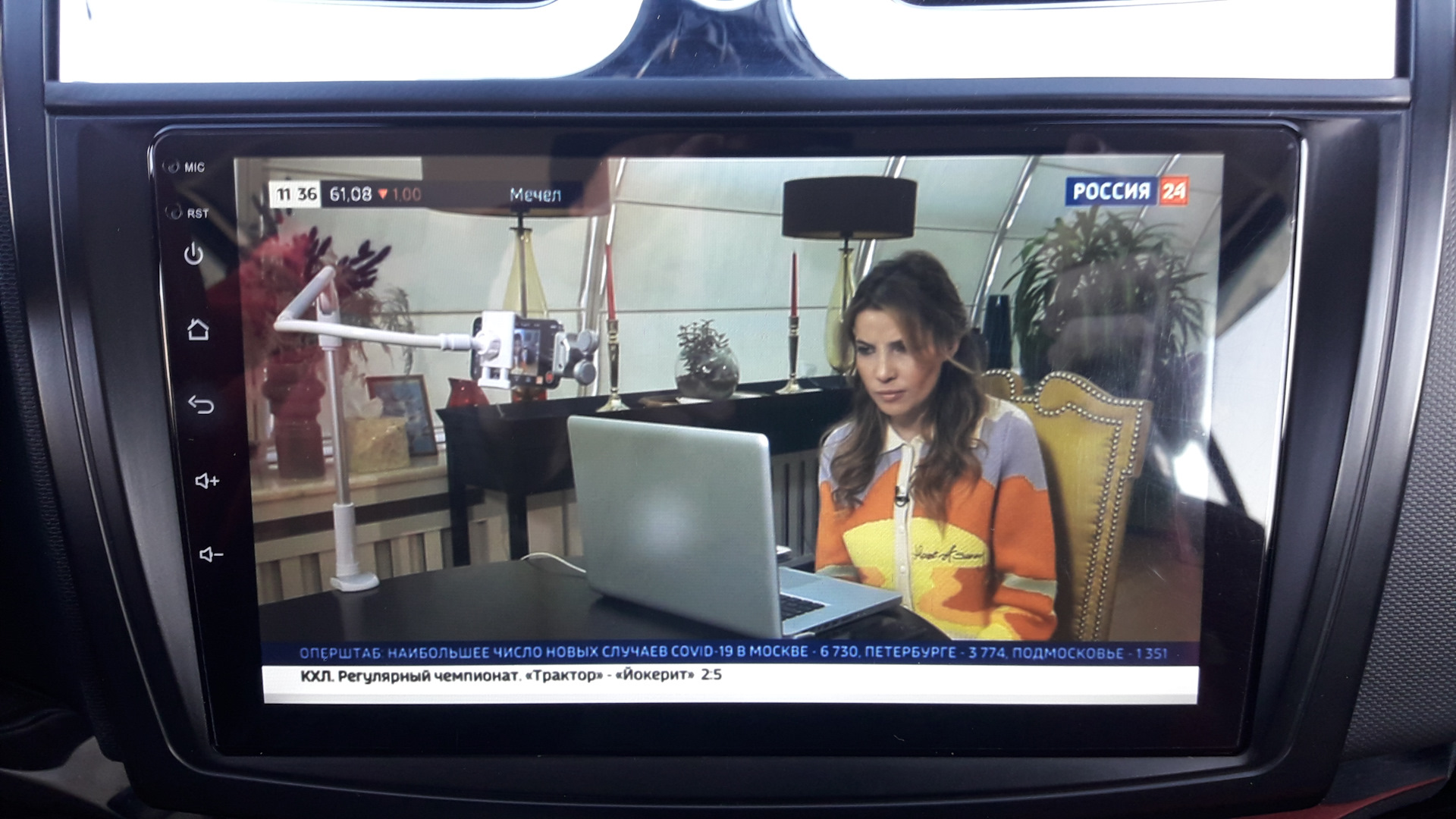 При этом в телевизоре нужно выбрать максимальный уровень подсветки, для этого можно выбрать соответствующий режим (может называться «яркий», «динамический» или по-другому). Нужно отключить режимы, улучшающие изображение, такие как динамическая подсветка, корректировку уровня черного, эко-датчик и другие. Это делается для того, что бы телевизор не регулировал подсветку при проверке.
При этом в телевизоре нужно выбрать максимальный уровень подсветки, для этого можно выбрать соответствующий режим (может называться «яркий», «динамический» или по-другому). Нужно отключить режимы, улучшающие изображение, такие как динамическая подсветка, корректировку уровня черного, эко-датчик и другие. Это делается для того, что бы телевизор не регулировал подсветку при проверке.
Но даже при этом могут возникать погрешности из-за автоматики телеприемника, при подаче полностью черного кадра. Ведь при черной картинке телевизор отключает подсветку. Поэтому для обнаружения засветов лучше подавать черную картинку с какими-то яркими элементами, например, белые титры на черном фоне в конце фильма.
Затем с расстояния смотрите на наличие засветов экрана особенно по углам. Некоторые минимальные засветы вполне допустимы для нормального просмотра.
Недопустимый уровень засветовНайти LED телевизор полностью без этих дефектов (тинт, бандинг, засвет) вряд ли получится, но нужно выбрать модель с минимальным уровнем этих помех.
Как проверить телевизор перед покупкой | Телевизоры | Блог
Покупка телевизора — дело очень ответственное, ведь смотреть на него будет вся семья каждый день в течение нескольких лет, и даже мелкие недочеты в изображении будут сильно действовать на нервы. А если на экране обнаружится серьезный дефект, который не считается браком — например, сильный «засвет», то никакой радости от покупки не будет и вовсе. Поэтому к проверке телевизора в магазине надо подготовиться очень тщательно.
Готовиться к покупке телевизора желательно заранее, выбрав подходящую по параметрам и цене модель в интернете, и прочитав про нее максимум информации и отзывов пользователей.
Производитель обычно не указывает много важных параметров телевизора, например скорость отклика матрицы, ее тип (IPS, AMVA+), наличие технологии Flicker Free и т.д. Всю информацию можно поискать на форумах, но не факт, что к моменту выбора она не устареет. Еще на первом этапе выбора телевизора убедитесь, что расположение USB, антенных и HDMI-портов удобно для вас, а доступ к ним не перекроет мебель или VESA-крепления.
Проверка упаковки и внешнего вида
Первым делом при покупке телевизора оцените упаковку. На коробке не должно быть повреждений, следов ударов и намокания. Мятые углы и переклеенный скотч — веские причины отказаться от покупки данного экземпляра. Следом проверьте комплектность телевизора и убедитесь, что пульты, кабели, детали крепежа и документация лежат
в пакетиках без следов вскрытия.
Далее приступайте к осмотру самого телевизора, уделяя этому максимум внимания, ведь
не заметив трещину или скол потом будет очень трудно доказать, что она появилась не по вашей вине. Используя фонарик смартфона, «просветите» телевизор со всех сторон, убеждаясь, что нет царапин на экране или корпусе, сколов декоративных элементов, следов откручивания болтов.
Важно также обратить внимание на целостность пленок, закрывающих шильдик с названием или металлические декоративные элементы. Убедитесь, что на задней поверхности телевизора нет следов пыли.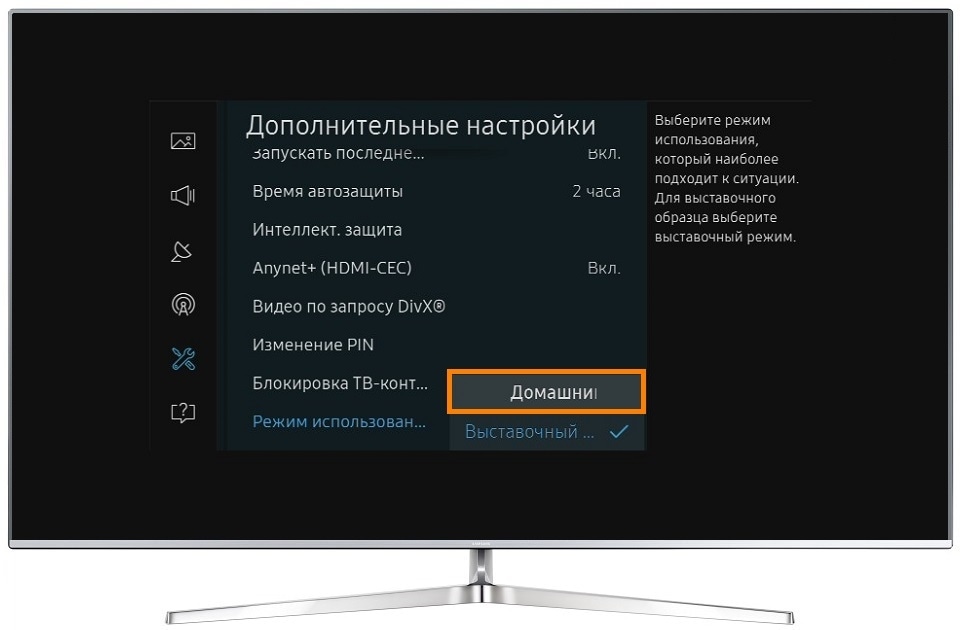 Если нашли, то есть большая вероятность, что он был в употреблении или стоял на витрине.
Если нашли, то есть большая вероятность, что он был в употреблении или стоял на витрине.
Проверка пульта, HDMI, входов антенны и звука
Если с внешним видом телевизора все в порядке, подключите его к источнику сигнала
в магазине. Обычно это антенный кабель и HDMI. При включении нужно дать устройству время на загрузку операционной системы Smart TV, если таковая имеется.
1. Пощелкайте пультом — кнопки не должны залипать и проваливаться, а сам телевизор должен реагировать на сигналы без задержки.
2. Прибавьте звук и убедитесь, что на высокой громкости нет хрипов и дребезжания корпуса. Убавьте — и прислушайтесь, способна ли акустика воспроизводить высокие частоты, разборчива ли речь.
3. Подключите наушники, таким образом проверяя работоспособность аудиоразъема 3,5 мм
и качество звука.
4. Подключите антенну и проверьте качество показа ТВ-каналов.
5. Переставляя HDMI-кабель, убедитесь в работоспособности всех портов HDMI.
Отличное решение — взять с собой ноутбук с тестовыми изображениями и видеофайлами.
6. Подключите ноутбук к телевизору. Нажатием клавиш WIN+P выберите режим «Повторяющийся» или «Только второй экран» и приступайте к дальнейшим тестам.
Подготовка к проверке изображения
Для проверки качества изображения нам потребуется флешка, внешний жесткий диск или ноутбук с кабелем HDMI, на которые заранее записаны тестовые изображения разных цветов, и видеофайлы. Если вы часто смотрите фильмы с внешнего HDD, то возьмите и его.
Несколько видеофайлов разных разрешений (1080p, 4К), закодированных кодеками H.265
и H.264, помогут понять, как телевизор будет воспроизводить качественное видео с высоким битрейтом. А если вы часто смотрите видео с фотоаппарата или смартфона в форматах 3GP, MOV и т.д, то запишите их на внешний носитель для проверки, ведь даже у самых популярных моделей телевизоров отличаются поддерживаемые форматы видео.
Например, вот такие видео форматы поддерживает телевизор LG 43UK6200PLA
А вот такие — Xiaomi Mi TV 4S 43.
При проверке изображения важно понимать, что недостатки в виде небольших засветов, цветных пятен («тинт») или полос другого оттенка («бандинг») будут присутствовать в том или ином количестве на любой, даже очень дорогой модели телевизора. И ваша задача — выбрать устройство с их минимальным проявлением, которое не будет отвлекать от просмотра телевизора.
Проверка на битые пиксели
Битые пиксели за последние годы перестали быть серьезной проблемой, да и разглядеть их на 4К-телевизоре проблематично даже в упор, а что уж говорить о расстоянии в два-три метра. Но проверить телевизор на битые пиксели все равно стоит.
Легче всего найти полностью нерабочий пиксель, который будет виден как черная точка. А вот частично рабочий будет светиться одним из цветов, так как пиксель состоит из трех субпикселей красного, синего и зеленого цвета. Бывают и такие ситуации, когда пиксель начинает некорректно работать при определенном цвете соседнего пикселя.
Бывают и такие ситуации, когда пиксель начинает некорректно работать при определенном цвете соседнего пикселя.
Сама процедура проверки проста: на телевизоре нужно включить просмотр изображений
с равномерным цветом и с сеткой, скачать которые можно по ссылке. Меняя цвета, нужно тщательно осмотреть всю матрицу. Гарантийным случаем является наличие нескольких битых пикселей и для каждого производителя нужно уточнять это число.
Проверка равномерности подсветки
А вот неравномерность подсветки стала встречаться чаще, и даже у именитых производителей. Самое печальное, что засвеченные области не являются гарантийным случаем у большинства производителей.
Определить неравномерность подсветки можно на заливке экрана черным цветом, предварительно отключив в телевизоре технологии динамической подсветки. Лучше всего «засветы» видны в темном помещении и это как раз проблема, так как в большинстве магазинов включен яркий свет, не дающий увидеть данный дефект «во всей красе».
Внимательно осматривайте экран. Если увидите заметные светлые пятна, то откажитесь от покупки данного экземпляра.
Проверка цветных пятен или «тинта»
Не менее раздражающими могут стать цветные пятна или «тинт», заметные при заливке экрана белым цветом. Они могут быть розоватого, желтого или зеленоватого цвета и тоже
не являются гарантийным случаем.
Чтобы найти их, включите изображение с белым цветом и меняйте яркость экрана от минимума до максимума, наблюдая за равномерностью белого цвета. Заодно обратите внимание и на углы устройства, потому что встречаться экземпляры с сильно «затененными» углами.
Проверка на «бандинг»
«Бандинг» — это заметные полосы на градиентных цветах или на серо-фиолетовых заливках. Бандинг в виде полос часто возникает из-за давления на матрицу внутри корпуса. А в виде дефектов градиента — из-за особенностей работы недорогих матриц. Чтобы проверить — выведите на экран серый фон или градиентную картинку.
Flicker Free или технология отсутствия мерцания
Когда мы смотрим телевизор, глаза устают не только от чрезмерной яркости или долгой фокусировки на одном объекте, но и от мерцания подсветки. Причем вызывает оно не только усталость глаз, но и головные боли. Встречается такой «недуг» на многих моделях телевизоров и особенно проявляется на пониженной яркости.
Производители мониторов давно указывают отсутствие мерцания в описании модели, оно обычно обозначается как Flicker Free, а вот производители телевизоров пока не спешат с этим.
Выявить мерцающую подсветку легко «карандашным тестом» — на залитом белым цветом экране убавьте яркость и помашите карандашом. При отсутствии мерцания или при низком уровне карандаш будет размазан, а на фоне мерцающей подсветки он разделится
на несколько изображений.
Проверка Wi-Fi
Минимальная проверка качества Wi-Fi-соединения — сравнить, сколько источников видит телевизор и ваш смартфон. Полная проверка — подключение к сети магазина
и выход в Интернет с проверкой работы Smart TV. Можно раздать Wi-Fi
Можно раздать Wi-Fi
и со своего устройства.
Потраченные полчаса на проверку телевизора сберегут ваши нервы, а в последствии окупятся приятными эмоциями при просмотре чистой — без засветов и пятен — картинки. Тем более что методика проверки довольна проста и доступна даже технически неподкованному покупателю. Возьмите хотя бы флешку с изображениями и попросите включить.
КАК ПРОВЕРИТЬ ТЕЛЕВИЗОР ПРИ ПОКУПКЕ
Выбирать ТВ-панель нужно глазами и ушами. Ведь при просмотре блокбастеров, клипов, фоток, любого другого контента важны яркость и четкость картинки, хороший звук.
Поэтому в магазине не только тщательно осматриваем сам TV, но и тестим изображение и звучание. Что именно и как нужно проверить в новом телевизоре при покупке, узнаете из статьи.
А вы знаете: Какой телевизор лучше — изогнутый или плоский: 6 аргументов «за» и «против»
Проверка телевизора при покупке
Независимо от того, где сделана покупка — в офлайн-магазине или в интернете, необходимо провести тщательный осмотр устройства. Начинайте сразу с коробки: вмятины и разрывы на ней могут свидетельствовать о небрежности во время доставки ТВ-панели.
Начинайте сразу с коробки: вмятины и разрывы на ней могут свидетельствовать о небрежности во время доставки ТВ-панели.
На упаковке должны быть указаны сведения о телевизоре: производитель, модель, серия, габариты и прочие маркировки. Убедитесь, что вам доставили заказанный вариант. Затем приступайте к распаковке, осмотру и тестированию.
Внешний осмотр TV
Корпус и подставка новенького ТВ защищены пленкой. Убеждаемся в ее наличии и целостности.
При визуальном осмотре, допустим, 55TU7100, не должно быть следов использования или наличия дефектов на агрегате:
- царапин, сколов и потертостей: тщательно осматриваем полированные металлические панели, хромированные элементы, на блестящих поверхностях хорошо видны повреждения, если они есть;
- вмятин или выгнутых частей корпуса, которых в заводской версии быть не должно;
- поврежденных винтов на задней панели: возможно, ТВ уже разбирали-собирали, и сервисная гарантия действовать не будет.

Все в порядке? Переходим к следующему этапу осмотра.
Проверка комплектации
Количество и наименования аксессуаров отличается в зависимости от приобретенной модели, но общими для всех остаются следующие:
Что конкретно положено вашему ТВ, можно проверить на сайте производителя, посмотреть в документах, прилагающихся к технике.
Узнайте: Как подключить колонки к телевизору — все способы для 6 типов динамиков
Проверка звука
Для улучшения звучания и приближения параметров к кинематографическим, производители используют 20-ваттные аудиосистемы, различные технологии типа Ultra Surround, как в 55UM7100PLB. Но в качестве звука все же лучше удостовериться на практике, чем просто о них прочитать в технических характеристиках.
Для этого многого не надо — запустить на ТВ любой музыкальный клип. Постепенно прибавляя громкость от минимальной до максимальной, следите, чтобы не появились посторонние шумы, дребезжание, треск.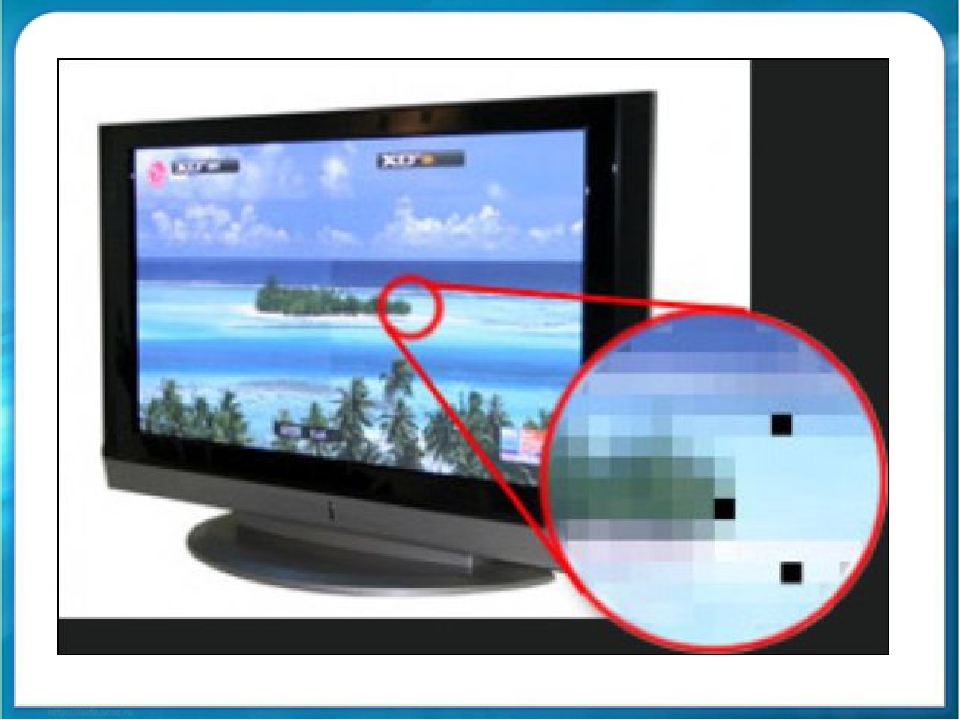
Проверка разъемов и интерфейсов
На задней стороне ТВ-панели располагается набор необходимых портов для подключения телевизора, синхронизации его с другими гаджетами, установки накопителей. Если один из них не будет должным образом функционировать, то придется отдавать технику в ремонт или обойтись без какого-либо разъема.
Поэтому при покупке проверяем все входы:
- USB — поможет обыкновенная флешка;
- HDMI, LAN, RF, VGA, аудио и прочие — кабелями, которые должны быть в комплекте с ТВ.
Беспроводные интерфейсы, такие как Wi-Fi (есть в UE50NU7002UXUA) и блютуз, тоже не стоит оставлять без внимания. Попробуйте подключиться к TV без проводов, используя смартфон или планшет, вывести на ТВ-экран картинку, видео.
Проверка экрана
Понадобится «реквизит» — флешка с заранее сохраненными на ней монохромными и цветными картинками. Подбираем пикчерз в формате, поддерживаемом ТВ (Full HD, Ultra HD 4K и др. ).
).
Что делать дальше:
- Включить TV.
- Вставить накопитель в соответствующий разъем.
- Запустить просмотр тестовых картинок.
Начинаем проводить тесты.
Бракованные элементы матрицы: как проверить
Понадобится полноэкранная заливка разными цветами. Она позволит выявить битые пиксели.
По очереди переключаем тест-фото и внимательно смотрим на экран такого 50EP660 или другого TV с близкого расстояния:
- на монохромной заливке битые пиксели выглядят как черные или белые несветящиеся точки;
- на яркой картинке такой пиксель может светиться другим оттенком, например, на зеленом фоне — красным.
Нюанс: 1–2 битых пикселя не являются причиной для обмена или ремонта ТВ. Поэтому если вас такая картинка не устроит, проводите тестирование непосредственно при покупке техники.
На заметку: Как проверить телевизор на битые пиксели: 2 решения
Проверка градации серого
Что нужно делать:
Плавность переходов особенно важна в динамических сценах и отображении деталей картинки на темном фоне.
Равномерность подсветки
Чтобы проверить этот параметр, понадобится полноэкранная черная заливка. Открываем подходящую картинку и тестируем телеэкран, допустим, этот TX-40GXR700. Обращаем внимание на наличие/отсутствие засветов в разных частях экрана.
На ЖК-телевизорах допускаются незначительные перепады. Но если заметили несколько четких светлых пятен на черном фоне — это явный дефект, который позже аукнется засветами при просмотре.
С помощью белой заливки проверяем экран на отсутствие tint. На светлом фоне не должны проступать цветные пятна (чаще всего бледно-розовые или светло-зеленые). Кстати, наличие пятен многие производители не считают основанием для обмена/ремонта TV, поэтому лучше сразу отказаться от приобретения проблемной модели.
Используя пикчерзы других оттенков, можно выяснить, нет ли еще одной проблемы с подсветкой — colour banding. Это когда на монохромной картинке видны полоски другого цвета.
«Свеженький» топчик: Топ-10 лучших 4К телевизоров – популярные модели с разрешением Ultra HD
Тестирование экрана с помощью специальных наборов
В интернете можно найти и скачать на флешку или другой носитель, который можно взять с собой в магазин, различные тесты:
- наборы видеороликов для проверки ТВ с поддержкой формата HDR10;
- тесты для проверки TV на отсутствие размытости в динамичных сценах;
- цветные фоны в различном разрешении.

Такие подборки помогает выявить: битые пиксели на матрице, однородность подсветки, наличие и количество светлых пятен, бандинг, динамические лаги. В свободном доступе есть и другие тесты, например, для проверки 3D, реального времени отклика матрицы, на отсутствие эффекта «грязного» экрана.
Делаем вывод
Теперь вы в курсе, как проверить ЖК или любой другой телевизор при покупке: осматриваем внешний вид и разъемы, тестим экран и звук.
Современные ТВ-панели крайне редко имеют вышеописанные дефекты. Все же проверка не повредит и позволит удостовериться в том, что перед вами новый, не юзаный ТВ без скрытых недочетов.
Полезно знать: Гайд в 5 пунктах, что такое HDR в телевизоре: 2 вида, настройка, как включить
КАК ПРОВЕРИТЬ ТЕЛЕВИЗОР НА БИТЫЕ ПИКСЕЛИ
Телевизоры бесперебойно служат 5 и больше лет. Но иногда несколько крапинок отсвечивают и не меняют оттенок даже после перезагрузки. Не нужно переживать — в большинстве ситуаций эта проблема исправима. Как бороться с битыми пикселями на телевизоре можно прочесть ниже.
Но иногда несколько крапинок отсвечивают и не меняют оттенок даже после перезагрузки. Не нужно переживать — в большинстве ситуаций эта проблема исправима. Как бороться с битыми пикселями на телевизоре можно прочесть ниже.
Обратите внимание: Оптимальная диагональ телевизора — гайд в 3 пунктах о выборе размера экрана
Что такое битый пиксель
Изображение на экране создается через точки, которые окрашиваются в красный, синий или зеленый (цветовая модель RGB). Если один субпиксель дает алый, а рядом с ней окрашенный в салатовый, то вместе они будут казаться желтыми. Если увеличить яркость к максимуму — получится белый. Если уменьшить к минимуму — черный.
Битый пиксель — точка, которая светится одним оттенком вне зависимости от картинки на мониторе. Оттенок меняется от того, в какое время «поломался» жидкий кристалл в ячейке. Если он сломался в открытом состоянии, то окажется белым, в закрытом — черным. Когда вылетает один из субпикселей, на дисплее будет тот оттенок, который образовался от смеси двух целых субпикселей.
Как проверить телевизор на битые пиксели
В большинстве подобные дефекты проявляются ещё на заводе. Лучше проверить телевизор на битые пиксели с помощью тестов на калибровку — где измерительные инструменты попеременно «красят» изображение на экране то в один литый цвет, то используют полоски, кубы и другие геометрические фигуры.
Чтобы проверить ТВ прямо в магазине, нужно проделать три действия:
- Скачать на флешку любое видео по запросу «тест на битые пиксели».
- Включить тестировку на TV.
- Смотреть, есть ли на экране пятнышки, которые не меняют цвет.
Внешний осмотр при покупке
Сначала следует осмотреть упаковку. Если на ней вмятины и повреждения, лучше не брать товар. Наверняка, технике тоже перепало. Далее следует пересмотреть наличие документов на устройство. И проследить, чтобы продавец должным образом заполнил техпаспорт, гарантию и чек. Он обязан указать когда была продажа, гарантийный срок и заверить печатью. Гарантия дает возможность получить сервисное обслуживание при необходимости, поэтому сохраняйте бланк в надежном месте.
Гарантия дает возможность получить сервисное обслуживание при необходимости, поэтому сохраняйте бланк в надежном месте.
Также нужно осмотреть ТВ и пульт ДУ на предмет сколов и трещин. Хромированные вставки и металлические элементы должны быть без царапин и обязательно укутаны защитной пленкой. Нужно осмотреть заднюю стенку устройства. Если винты были вскрыты, значит телек уже ремонтировали, лучше купить другую модель.
Иногда продавцы предоставляют услугу проверки телевизора на битые пиксели в магазине. Остается только выбрать понравившуюся модель, а консультант все сделает сам, при вас.
Читайте также: ТОП-10 лучших телевизоров на кухню – рейтинг самых популярных моделей в 2019 году
Почему не гарантийный случай
Производитель закладывает в риски какое-то число застывших пикселей. Причина перестраховки: дороговизна производства матриц + подобные поломки видны только в собранном устройстве. И если он будет отсеивать все подобные телевизоры, то их итоговая цена вырастет в несколько раз. Это еще одна причина проверить ТВ при покупке.
Поэтому компании прописали нормативы «битых пикселей». Превышая их, монитор зачастую опускается на класс ниже. Норма — 4 показателя, но в массовую продажу идут только первых 3. Пользователь может протестировать ТВ перед покупкой, и отказаться от устройства по любой причине. Априори подразумевается: купил — значит все устраивает.
Единственное исключение: когда во время гарантии появились ошибки цветопередачи, превышающие норму. Это значит, что изготовитель нарушил стандарты ISO 13406-2, поэтому покупатель имеет право на ремонт по гарантии.
Интересная статья: ТОП-10 лучших бюджетных телевизоров — рейтинг недорогих моделей и что купить
Сколько битых пикселей допускается
У разных дисплеев своя норма «битых» точек. Чтобы понять, как проверить отсутствие рабочих пикселей на телевизоре, следует изучить паспорт и узнать к какому из них он относится. Далее можно предположить примерное число пятен для Full HD-телевизора.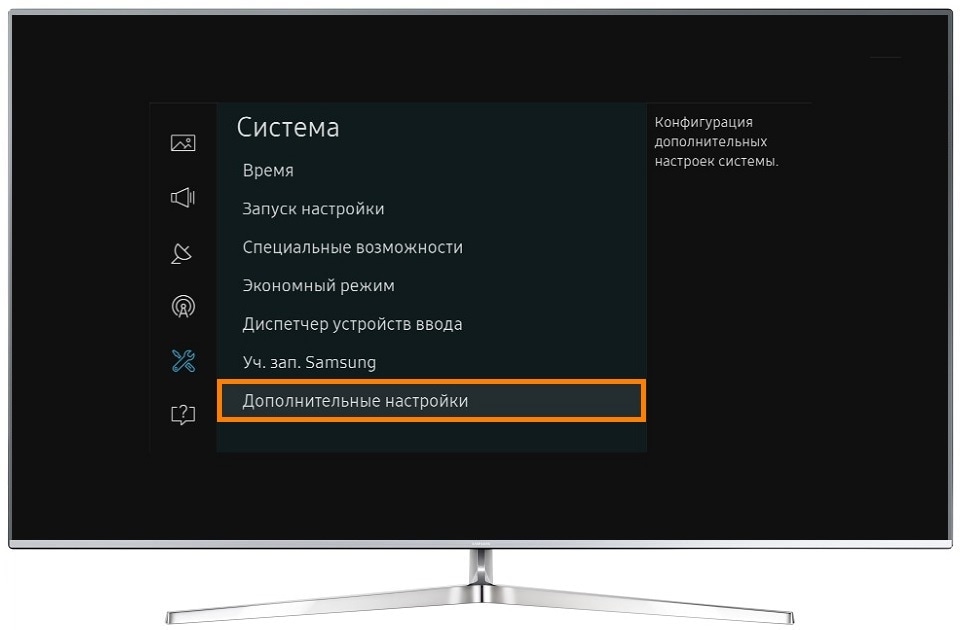 Чем больше разрешение, тем пропорционально увеличивается возможный объем «неправильных» точек.
Чем больше разрешение, тем пропорционально увеличивается возможный объем «неправильных» точек.
Первоклассная техника, такая как LG OLED 77C9PLA идеальна даже в мелочах, поэтому она относится к премиум-сегменту.
ТВ второго класса составляет львиную долю рынка, к ней меньше требований. Такие модели работают до 10-15 лет, не превышая норму «битых» пикселей.
Модели третьего класса относятся к бюджетной категории. Их часто используют в общественных местах для трансляции фоновых видео, поэтому к калибровке особых требований не предъявляют.
ТВ IV класса — раритет, о котором лучше забыть. Количество дефектных точек может доходить до 700 штук на экране. Это очень заметно при просмотре.
В тему: ТОП-10 лучших Full HD телевизоров – популярные модели с разрешением 1920х1080
Лечение битых пикселей на телевизоре
В большинстве случаев экран можно «спасти» дома. Для этого есть 2 способа — с помощью автоматизации и вручную.
Чтобы понять, как «лечить» телик дома, следует понять самые частые причины поломки:
- дефектные точки, найденные на этапе производства. Их количество зависит от класса девайса;
- пиксели, проявляющие свою «поломку» только после прогрева матрицы, что невозможно выявить до покупки. В таком случае, увидеть битый пиксель на телевизоре можно будет как через несколько часов, так и через пару дней пользования ТВ;
- точки, которые глючат из-за зависимости от соседних субпикселей. Такую прореху можно увидеть при тестах через изображения полос, градаций, шахматных досок и других ритмических узоров. Неправильно работающие «точки» будут выделяться из общей картины.
На заметку: На какой высоте вешать телевизор на стену: гайд в 3 пунктах
Программный метод
Это самый простой способ.
- Нужно закачать на флешку тематическое видео, которое можно найти по запросу «… для прогрева дисплея».
- Запустить его на час.

- При отсутствии результата, повторить несколько раз.
Как правило, этого достаточно для большинства случаев. Но если хочется попробовать другие методы, можно скачать на ПК программы, описанные ниже. И подсоединить ТВ в качестве монитора, «прогревая» точки через приложения. Эти программы годятся для того, чтобы проверить телевизор на битые пиксели как дома, так и в магазине.
Далее — процесс восстановления. Следует помнить, что вылечить можно только застывшие точки. Чтобы воспользоваться этими программами, нужно скачать их на компьютер. Затем подсоединить ПК к ТВ через HDMI (HDMI 2Е, v2.0 Gen2 Ultra Slim cable).
Полезно узнать: Инструкция, как подключить iPhone к телевизору Samsung: 4 проверенных способа
Ручной метод
Секрет заключается в «массаже» пикселей. В некоторых случаях они действительно перезапускаются. Алгоритм следующий.
- Взять сухую ватную палочку.
- Аккуратно надавить на битый пиксель.

- Ослабить нажатие через 2-3 секунды.
Важно: не нужно давить на застывшую точку, иначе можно передавить пиксель, и только ухудшить изображение.
Интересно: 6 приложений для управления телевизором со смартфона — как управлять с телефона
Засвеченных крапинок нет только в девайсах премиум-класса. Поэтому нужно регулярно калибровать и «лечить» TV. Используя программы, описанные выше, получится обновить любой ТВ.
Как проверить телевизор перед покупкой: советы специалистов
При покупке телевизора будьте бдительны. Вам ведь не нужны неприятные сюрпризы? Товар является технически сложным, и вернуть его продавцу зачастую непросто. Многие дефекты экрана даже не считаются браком. Как проверить телевизор, не вынося его из магазина? Мы подготовили небольшую инструкцию. Конечно, выполнять все рекомендации не обязательно. Да и не каждый продавец это позволит. Ориентируйтесь по ситуации.
Конечно, выполнять все рекомендации не обязательно. Да и не каждый продавец это позволит. Ориентируйтесь по ситуации.
Итак, на что следует обратить внимание?
Прежде всего, удостоверьтесь, что телевизор хранили в нормальных условиях, не били, и не роняли.
- Взгляните на упаковку. Цела ли коробка? Нет ли следов влаги?
- Обследуйте корпус прибора. На поверхности не должно быть вмятин, царапин и других повреждений.
- Проверьте винты, которыми крепится задняя панель.
- Убедитесь, что на экране есть защитная пленка.
- Сверьтесь со списком комплектующих (шнуры, пульт и т. д.). Полный перечень обычно приводится в инструкции. Не забудьте про гарантийный талон.
Если визуальный осмотр завершился успешно, попросите продавца включить телевизор. Оценить качество изображения перед покупкой однозначно стоит.
Смотрите также – Как выбрать телевизор для дома: советы экспертовИщем «битые» пиксели
Пиксели — цветные точки, из которых состоит изображение.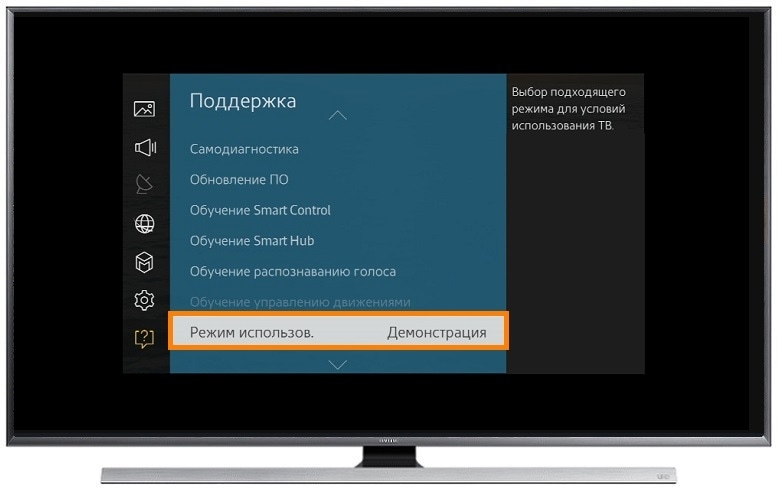 Их количество соответствует разрешению экрана. Так, при разрешении 1920×1080 (Full HD) на дисплее содержится свыше 2 млн пикселей.
Их количество соответствует разрешению экрана. Так, при разрешении 1920×1080 (Full HD) на дисплее содержится свыше 2 млн пикселей.
Каждый пиксель образуется из нескольких светящихся точек (суб-пикселей). Чаще всего их три: синяя, красная и зеленая. Порой производители добавляют четвертый цвет (черный) — для более качественной цветопередачи.
Для корректного отображения картинки требуется слаженная работа всех пикселей. Но иногда какой-то из них функционирует неправильно, и точка получается другого цвета.
Нормы допускают наличие некоторого числа «битых» (неисправных) пикселей. Чинить их по гарантии никто не будет. Поэтому лучше узнать о подобных проблемах заранее, перед покупкой.
Как проверить телевизор на битые пиксели? Для полноценной диагностики Вам понадобится съемный носитель, который можно подключить к прибору. Также не помешает лупа.
Заранее закачайте несколько файлов с изображениями. Их разрешение должно совпадать с разрешением экрана.
Приготовьте несколько однородных картинок (черную, красную, зеленую, синюю). С их помощью можно легко обнаружить неактивные пиксели: они не отвечают на поступивший сигнал. Эти точки будут светиться другим цветом.
С их помощью можно легко обнаружить неактивные пиксели: они не отвечают на поступивший сигнал. Эти точки будут светиться другим цветом.
Еще бывают пиксели, работающие некорректно лишь периодически (когда соседняя точка загорается определенным оттенком). Выявить их можно с помощью узорных картинок: с полосками, сеткой, равномерно чередующимися фигурами. Неправильно функционирующие элементы будут выделяться в общем ряду.
Порой дефекты проявляются не сразу, а лишь при нагревании. Увидеть их можно только если прибор проработает какое-то время.
Цветовые помехи у LED телевизоров
Если вывести на экран телевизора фон с однородной заливкой, никаких посторонних оттенков на дисплее наблюдаться не должно. Увы, если речь идет об аппаратах с LED подсветкой, это правило почти невыполнимо. Технологии пока не позволяют.
Скорее всего, экран будет с дефектами. Неисправности разделяются на три вида: засветы, тинт и бандинг. Рассмотрим их подробнее:
- Тинт — это пятна и полосы, возникающие при некорректном отображении белого.
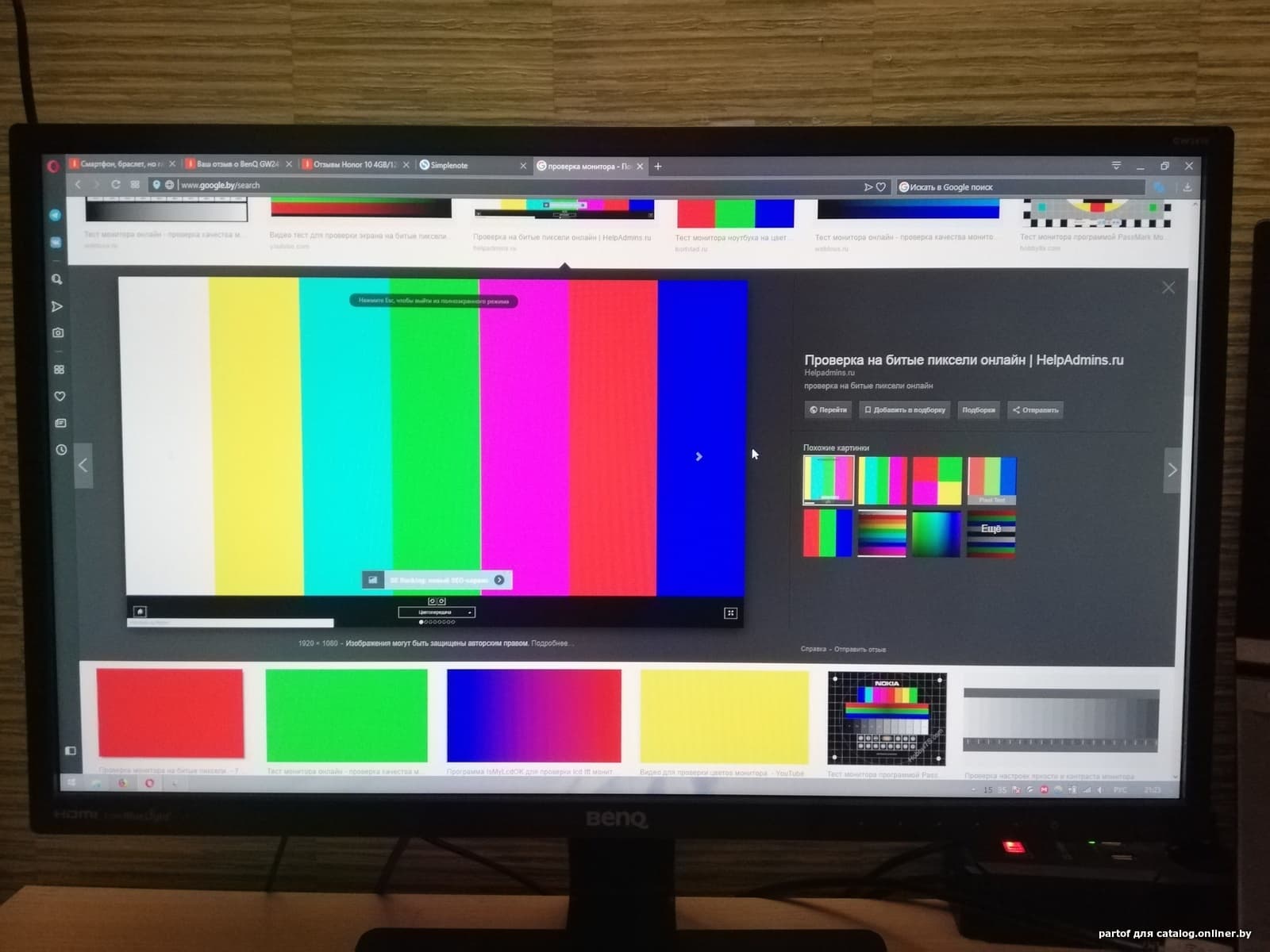 При показе видеозаписей они чаще всего незаметны: картинка быстро сменяется. Но если Вы решите устроить слайд-шоу или сыграть в видеоигру, подобная неполадка может помешать. Для выявления этой неисправности используют фоны с серой или белой однородной заливкой. Подайте соответствующее изображение на экран телевизора. Тинт обычно проступает в виде зеленоватых или розоватых пятен по краям дисплея.
При показе видеозаписей они чаще всего незаметны: картинка быстро сменяется. Но если Вы решите устроить слайд-шоу или сыграть в видеоигру, подобная неполадка может помешать. Для выявления этой неисправности используют фоны с серой или белой однородной заливкой. Подайте соответствующее изображение на экран телевизора. Тинт обычно проступает в виде зеленоватых или розоватых пятен по краям дисплея. - Бандинг — полосы, имеющие другой оттенок. Порой заметны даже при проигрывании видео. Проявляются на однородных областях во время движения камеры.
Проверяют наличие бандинга аналогичным способом — загружают однотонную картинку. Расцветка фона может быть любой. - Засветы. Этим словом называют дефекты самой LED подсветки. Она может быть ярче или тусклее в разных частях дисплея. Если отклонения небольшие, нормальному просмотру это не мешает. Увы, проверить телевизор прямо в магазине Вам могут и не позволить. Делать это следует в полностью затемненной комнате. Но если есть возможность — выключите освещение и задерните шторы.
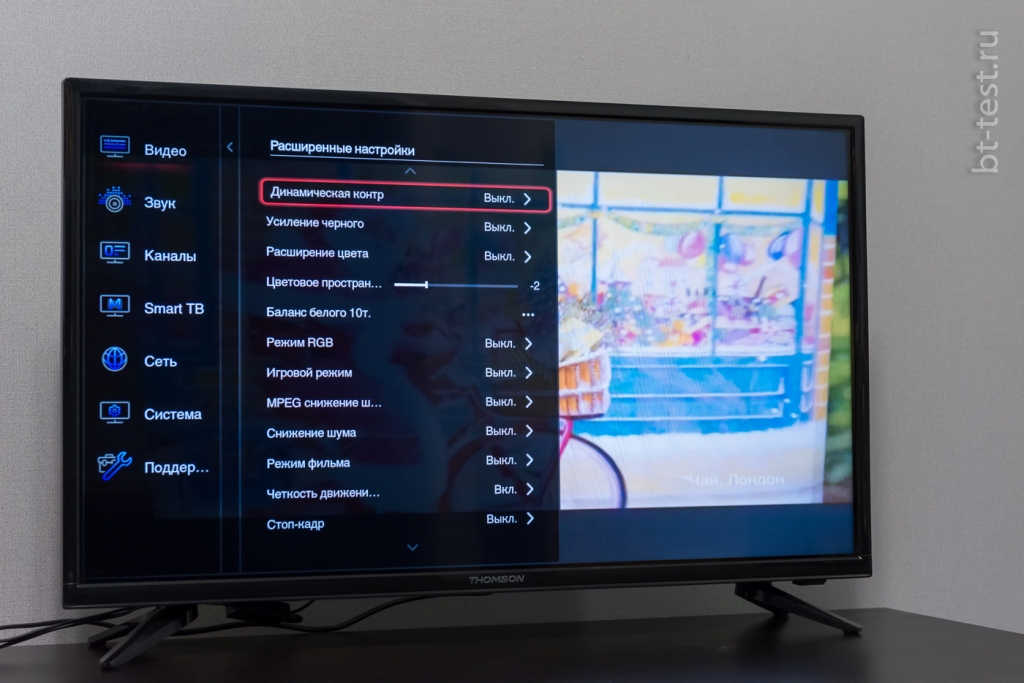
Отключите все функции, улучшающие качество изображения (корректировка уровней, динамическая подсветка и т. д.). Установите максимально яркий режим просмотра. Часто он называется «динамический». Затем загрузите черный рисунок с небольшими яркими деталями (например, кадр с титрами какого-нибудь фильма). Наблюдать лучше с большого расстояния. Особое внимание обращайте на углы.
Тинт, засветы и бандинг — не брак и не поломка. Отыскать LED телевизор без них практически невозможно. Но вот интенсивность помех бывает разной. При покупке постарайтесь выбрать прибор с минимально выраженными дефектами.
Смотрите также – Почему пропадает звук на телевизоре?Что еще стоит проверить?
Возьмите в руки пульт дистанционного управления. Осмотрите его, испытайте кнопки. Быстро ли реагирует телевизор? Излишняя медлительность порой свидетельствует о проблемах с программным обеспечением или каких-то других неполадках.
- Проверьте разъемы. В магазине должно быть много периферийного оборудования.
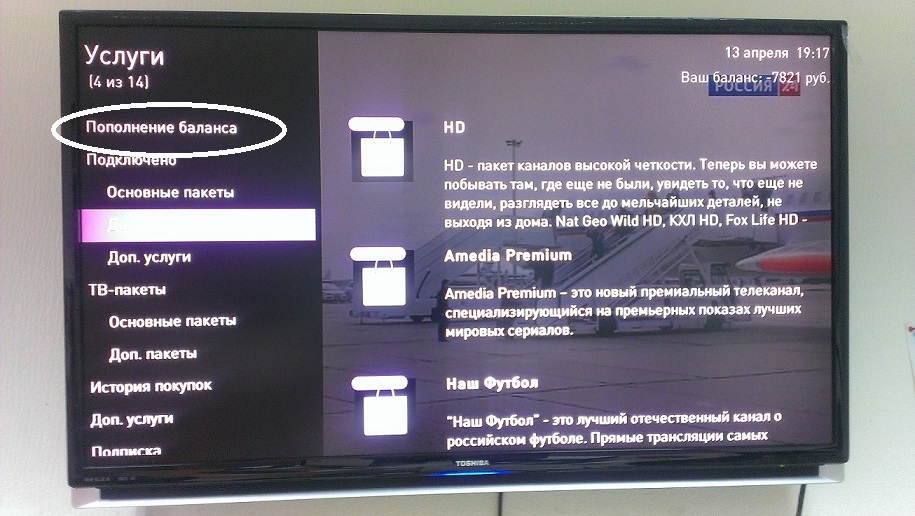
- Включите звук. Из динамика не должны доноситься скрипы.
- По возможности опробуйте 3D очки, убедитесь в успешной синхронизации. Конечно, если устройство поддерживает соответствующую функцию.
- Попробуйте «поймать» Wi-Fi. Сети сейчас есть практически везде. Можно параллельно поискать их с телефона.
Ну и совет напоследок: ведите себя уверенно. Лучше потратить лишние полчаса перед покупкой, чем устраивать разбирательства после. Так Вы сэкономите нервы и время не только себе, но и сотрудникам магазина.
Надеемся, наши рекомендации помогут Вам купить хороший телевизор, без «битых» пикселей и других неприятных изъянов. Удачи!
Смотрите также:
Проверка нового телевизора: способы, советы
При покупке телевизора, особенно через Интернет, можно столкнуться с проблемой его проверки на наличие брака, повреждений. Специалисты нашего интернет-магазина подготовили статью о том, как проверить, работает ли устройство исправно, а также как это сделать непосредственно в магазине или при доставке – на “Новая Почта”, или другую почту, или домой.
Специалисты нашего интернет-магазина подготовили статью о том, как проверить, работает ли устройство исправно, а также как это сделать непосредственно в магазине или при доставке – на “Новая Почта”, или другую почту, или домой.
Проверяем упаковку
В первую очередь обращать внимание следует на упаковку товара. Если на ней имеются следы вмятин или разрывы, то скорее всего транспортировка осуществлялась неправильно и неаккуратно, а значит достаться могло не только коробке, но и самому устройству. Также на упаковке не должно быть следов влаги.
Комплектация телевизора
После вскрытия упаковки необходимо проверить комплектацию телевизора, согласно прилагаемой инструкции. В комплект должны обязательно входить пульт дистанционного управления, ножка с болтами, кабели подключения и 3D очки, если телевизор с соответствующей функцией. Помимо этого нужно убедиться в наличии всех необходимых документов: технического паспорта устройства, чека, инструкции по эксплуатации и заполненного гарантийного талона. Причем серийный номер в последнем должен совпадать с номером на телевизоре.
Причем серийный номер в последнем должен совпадать с номером на телевизоре.
Внешний осмотр устройства
Затем можно приступать к осмотру внешнего вида. Корпус и подставка должны быть покрыты защитной пленкой, а на поверхности не должно быть трещин и сколов. Также необходимо тщательно осмотреть хромированные или металлические детали на предмет потертостей и мелких царапин. Особое внимание нужно уделить винтам на задней крышке телевизора – если на них имеются следы вскрытия, значит товар не новый и уже был в эксплуатации.
Проверка экрана
Одним из наиболее важных моментов при покупке телевизора является проверка работоспособности его экрана. Однако прежде, чем к ней приступить, необходимо помнить, что если покупка происходит в холодное время года, то устройство необходимо выдержать час-два при комнатной температуре и только потом его можно включать.
Далее остановимся более подробно на том, что должна включать в себя проверка экрана.
Проверка на битые пиксели
Одной из возможных проблем с экраном телевизора являются битые пиксели. Пиксели – это точки на экране, формирующие изображение. Количество их напрямую зависит от разрешения дисплея. Каждая такая точка состоит из 3, а иногда 4 субпикселей: синего, красного, зеленого и черного цвета. Добиться качественной картинки на экране можно только в том случае, если работают все пиксели. Если же хоть какой-то из них не работает, то такая точка будет другого цвета.
Пиксели – это точки на экране, формирующие изображение. Количество их напрямую зависит от разрешения дисплея. Каждая такая точка состоит из 3, а иногда 4 субпикселей: синего, красного, зеленого и черного цвета. Добиться качественной картинки на экране можно только в том случае, если работают все пиксели. Если же хоть какой-то из них не работает, то такая точка будет другого цвета.
Для проверки на битые пиксели понадобится заранее заготовленная USB-флешка, куда необходимо записать несколько специальных изображений с разрешением, совпадающим с разрешением дисплея. Отлично подойдут однотонные изображения черного, красного, зеленого и синего цветов, соответствующие цветам пикселей. Неактивные пиксели на таком фоне будут заметно выделяться – они будут светиться другим цветом.
Также попадаются пиксели, которые лишь временами работают неисправно. Это может происходить в тот момент, когда соседняя точка загорается каким-то определенным оттенком. Такие пиксели можно выявить при помощи специальных картинок с полосками упомянутых выше цветов, на фоне которых они будут хорошо видны.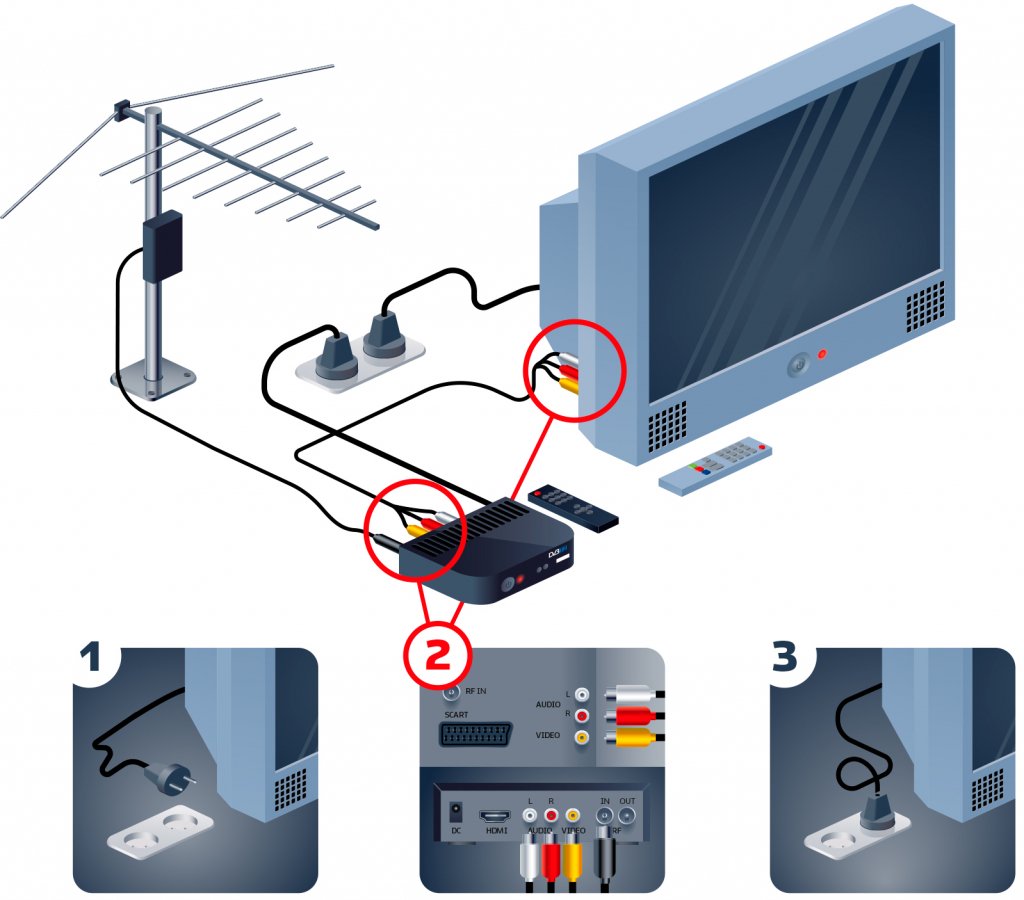
Бывают и такие пиксели, которые работают неисправно лишь при нагревании. Чтобы их обнаружить, необходимо дать прибору поработать некоторое время.
Проверка на градацию серого
Проверка на градацию серого – немаловажный тест при покупке телевизора, так как чем больше оттенков серого цвета отображает матрица экрана, тем более качественным будет изображение, с плавными переходами.
Для проверки следует установить телевизор в режим «Кино» или динамический режим. После открыть изображение с градиентной картинкой. Особое внимание следует уделить переходам оттенков: они не должны быть резкими, но и не смазанными, не должны двоиться и резко контрастировать между собой.
Равномерности подсветки
Для того, чтобы оценить равномерность подсветки телевизора, необходимо подать на телевизор черное изображение. При этом обращать внимание необходимо на «засвеченные» области. Некоторые легкие перепады вполне допускаются, но если светлые пятна на черном экране слишком выделяются, то такой телевизор стоит обменять.
Проверка на наличие цветных «пятен»
Для выявления цветных пятен на экране необходимо использовать любую однотонную картинку. Розоватые или зеленоватые области на сером или белом фоне называются тинт. Если тинт неярко выражен, то его уровень считается вполне допустимым. Полоски другого оттенка, появляющиеся на однородном цвете – это бандинг. Обычно они заметны во время движения камеры. При этом следует понимать, что тинт и бандинг – это не брак, и отыскать телевизор совсем без них практически нереально. Однако лучше всего выбрать устройство с наименее выраженными помехами.
Наборы для тестирования экрана телевизора
Для проведения вышеперечисленных проверок существуют специальные наборы упомянутых выше картинок для тестирования экрана: цветные, градиентные и т.д. Найти их можно в интернете.
Проверка звука
Понятно, что от телевизора никто не ожидает идеального качества звука. Для этих целей обычно приобретаются домашние кинотеатры. Однако проверить звук при покупке телевизора все же стоит.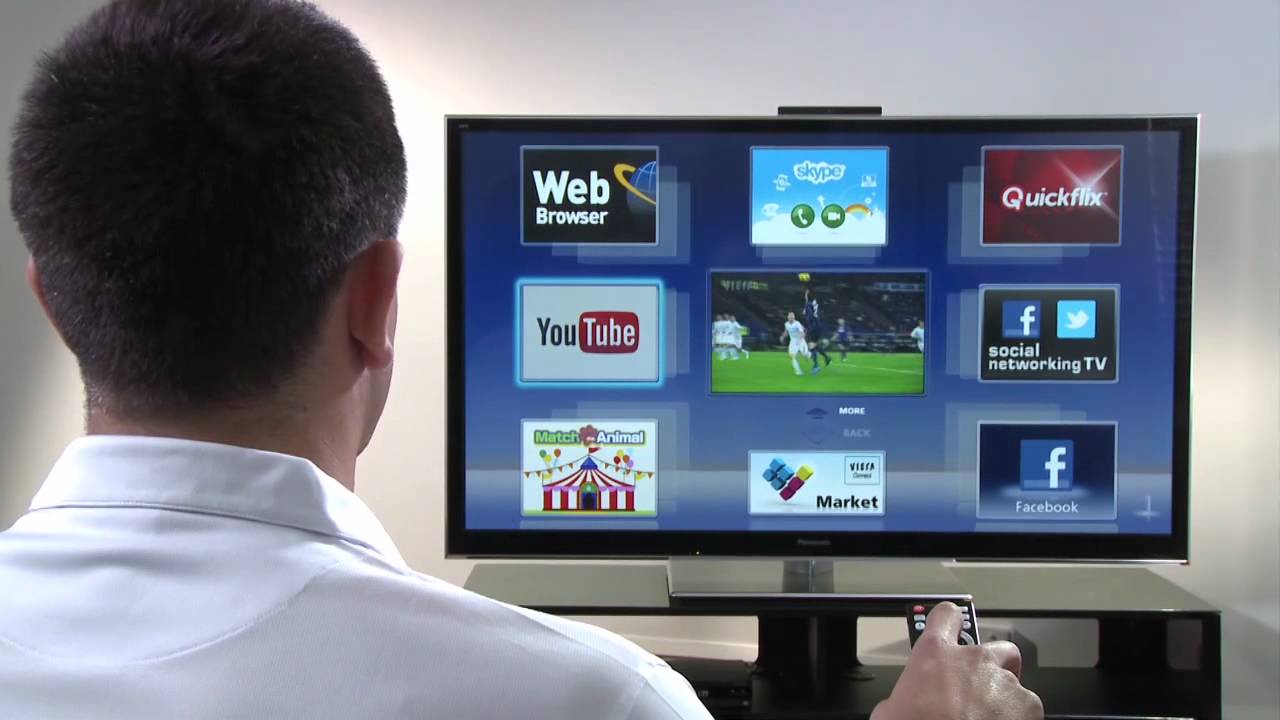 Необходимо убедиться в отсутствии дребезжания и хрипов. Сделать это можно просто включив качественный трек, постепенно прибавляя громкости. Также можно одновременно провести проверку отключения и плавного регулирования звука с пульта ДУ.
Необходимо убедиться в отсутствии дребезжания и хрипов. Сделать это можно просто включив качественный трек, постепенно прибавляя громкости. Также можно одновременно провести проверку отключения и плавного регулирования звука с пульта ДУ.
Проверка разъемов
Неплохо будет также протестировать работу имеющихся в ТВ разъемов. USB проще всего проверить, подключив к нему флешку. Если таких портов несколько, лучше перестраховаться и протестировать их все по очереди.
HDMI-разъемы можно проверить прямо в магазине, так как практически в каждом их них имеются демонстрационные стенды, позволяющие выводить изображение на витрины. Если в выбранном телевизоре разъемов HDMI несколько, то необходимо попросить продавца поочередно вставить кабель во все поочередно.
Гнездо для наушников можно проверить, подключив обычную гарнитуру от смартфона, либо же беспроводные наушники, что позволит также протестировать работу Bluetooth соединения.
Проверить антенный вход прямо в магазине может быть проблематично, вряд ли где-то можно найти в продаже антенны. Сделать это получится только дома, подключив домашнюю антенну в гнездо ТВ-тюнера.
Сделать это получится только дома, подключив домашнюю антенну в гнездо ТВ-тюнера.
Проверка подключения к Wi-Fi
Проверить подключение к Wi-Fi сети вообще не составит труда. Практически везде имеется беспроводной Интернет, а также возможность включить точку доступа к Wi-Fi на своем смартфоне. Подключаемся и тестируем.
Проверка 3D
Приобретая телевизор с функцией 3D, нелишним будет проверить как работают очки. Кроме того, следует протестировать их на совместимость с телевизором и отсутствие брака. Сделать это можно непосредственно в магазине перед покупкой.
Проверка камеры
Если в устройстве предусмотрена встроенная камера, необходимо протестировать и ее работу. Проверить встроенную камеру можно также в магазине, просто включив Skype или любое другое приложение для общения по сети на телевизоре.
Проверка микрофона
Также можно протестировать работу микрофона, встроенного в пульт телевизора, либо в сам ТВ. Для этого следует лишь воспользоваться функцией голосового управления, которая имеется практически во всех современных устройствах.
В нашем интернет-магазине провести проверку телевизора можно на месте при покупке, в чем помогут опытные консультанты. А при заказе устройства с доставкой, следует воспользоваться советами, приведенными в данной статье. В случае выявления дефектов или каких-либо неисправностей, в соответствии с законом о защите прав потребителя, возможен обмен или возврат товара.
Оцените статью:Как проверить телевизор при покупке
03.07.2018
Чем дороже устройство, тем большим может быть страх, что с ним после покупки что-то окажется не так. Смартфон хотя бы в сервисный центр отвезти проще, а с телевизором, тем более большой диагонали – целая морока. Как обезопасить себя и не пролететь при покупке в обычном или, тем более, в интернет магазине, мы сейчас и расскажем в новом лайфхаке от техноблога funduk. ua.
ua.
Как проверить телевизор при доставке?
Если вы покупаете телевизор в обычном магазине и берете модель не с витрины, скорее всего, продавец вынесет ее вам со склада в заводской упаковке. И тут главное не постесняться попросить его распаковать устройство, чтобы осмотреть его на различные повреждения.
При доставке (из интернет магазина или курьерской службой из розничного) также не стоит стесняться. Курьер обязан дать вам возможность убедиться в том, что заказ доставлен в целости и сохранности.
В первую очередь, стоит осмотреть саму коробку: если на ней есть сильные вмятины или разрывы, скорее всего, девайсу тоже досталось при перевозке.
Далее вскрываем упаковку и осматриваем собственно телевизор. Внимательно осмотрите все панели на предмет царапин, сколов, потертостей, вмятин или наоборот – выгнутых деталей корпуса. Также вас должны насторожить винты со следами вскрытия – это означает, что купленное устройство уже было в сервисном центре.
Также внимания заслуживают аксессуары. Во-первых, проверьте их наличие как таковое: в коробке с телевизором должны быть кабели подключения, пульт управления, подставка, инструкция. При этом пульт ДУ также стоит осмотреть на предмет мелких бытовых повреждений, чтобы убедиться, что вы купили именно новое, а не восстановленное устройство.
К слову, все это также относится к вопросу «как проверить телевизор на новой почте или любой другой курьерской службе». В отделении обычно есть стол, а его сотрудники обязаны предоставить вам скотч и резак для аккуратного вскрытия и запечатывания устройства – чтобы вы могли безопасности транспортировать его к себе домой. Но лучше все-таки заказывать ТВ с доставкой домой – так и вам будет комфортнее, и девайсу безопаснее.
Включение устройства
Далее необходимо включить телевизор на работоспособность как таковую. Для этого включаем его в розетку электросети и включаем кнопкой на самом устройстве, выключаем и повторяем все то же самое с пульта управления (не забыв, конечно же, вставить в него батарейки).
Следующим вашим действием должна стать проверка портов и разъемов. Если вы проводите ее дома, вы можете использовать HDMI, RCA, аудиопорты и USB, в случае проверки в магазине возьмите с собой флешевый накопитель с видео высокого разрешения, аудиофайлами и изображениями для проверки на битые пиксели.
При запуске видео и аудиофайлов стоит обратить внимание на:
-
Качество картинки в целом, включая углы обзора, цветопередачу, уровень яркости;
-
Качество звучания, отсутствие в нем посторонних шумов и запас максимальной громкости;
-
Наличие битых пикселей;
-
Засветку экрана.
С качеством звучания и картинки все просто – ориентируйтесь на собственные предпочтения – нравится / не нравится. Ну, а о последних двух пунктах мы сейчас подробно расскажем.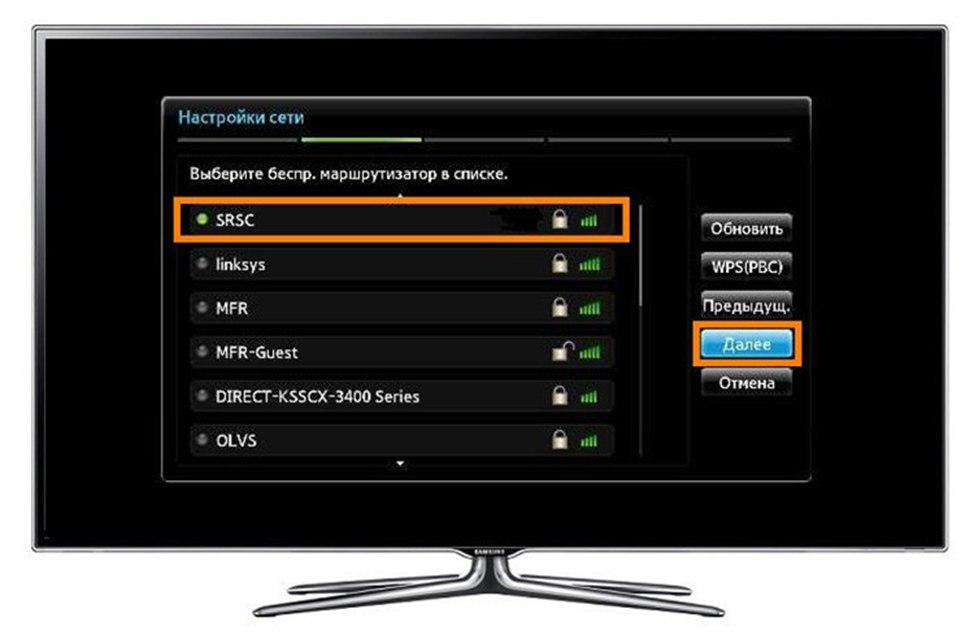
Как проверить телевизор на битые пиксели
Пиксели – это именно те «частицы», которые задействованы для отображения картинки на экране телевизора. И их очень много – например, в Full HD скрыто более 2 миллионов точек, каждая их которых формируется из трех суб-пикселей (красного, синего и зеленого цветов). Иногда производители ради улучшения гаммы добавляют еще четвертый суб-пиксель.
Что же может пойти не так? Один из пикселей в целом или одна из его частей может не работать, то есть не светиться. А так как по правилам допускается некоторое количество бракованных пикселей, то вы просто не сможете вернуть или заменить такое устройство. В общем, проверку лучше произвести до покупки.
Для того, чтобы увидеть неработающие или неправильно отображающиеся точки, необходимо загрузить в телевизор изображение с определенной картинкой (вы легко найдете их в интернете), а потом обследовать дисплей с близкого расстояния. Можно даже с лупой. Ваша цель – найти точки, которые будут светиться не тем цветом, что окружающиеся, выделяться из общей картинки или вовсе – выглядеть как черные или белые точки.
Можно даже с лупой. Ваша цель – найти точки, которые будут светиться не тем цветом, что окружающиеся, выделяться из общей картинки или вовсе – выглядеть как черные или белые точки.
Это требует немало времени, тем более что некоторые дефектные пиксели проявляют себя не сразу, а, как минимум, через полчаса работы. А есть и такие, которые работают правильно либо неправильно в зависимости от работы соседних суб-пикселей. Поэтому вам понадобится не одна, а несколько разнообразных картинок, а также немало терпения и крепкие нервы.
Как проверить телевизор на засветы
Засветы – вторая по критичности проблема, которая есть у LED‑телевизоров. Избежать ее можно двумя способами:Правда, выполнить проверку вы сможете только в домашних условиях, ведь для нее понадобится полностью темное помещение – например, прихожая с выключенным светом.
Для проверки на засветы выставляется максимальный уровень яркости. Если ручной настройки в вашей модели нет, выбирайте предустановки типа «яркий», «динамический» и тому подобные. При этом необходимо отключить все системы улучшения и оптимизации картинки, чтобы избежать автоматической корректировки яркости.
При этом необходимо отключить все системы улучшения и оптимизации картинки, чтобы избежать автоматической корректировки яркости.
Идеальной картинкой для такого рода тестирования станет кадр с яркими элементами, например, белые надписи на черном. Осматривать дисплей стоит с разного расстояния и различных углов обзора, при этом некоторые минимальные засветы вполне допустимы, а вот критичные вы точно не пропустите.
Кроме того, в числе проблем с подсветкой могут оказаться бандинг, засветы и тинт или неоднородное воспроизведение цвета.
Проверить на однородность можно, залив картинку с только одним оттенком. Ее также можно скачать в сети или подготовить самостоятельно.
Под «тинтом» обычно понимают неравномерное или некачественное воспроизведение белого цвета. Для проверки на это искажение достаточно подать на экран белое или серое поле. Если телевизор работает некорректно, вы увидите полосы или пятна. Обычно они окрашены в розовый или зеленоватый цвета и расположены недалеко от края дисплея. Именно туда стоит смотреть в первую очередь.
Именно туда стоит смотреть в первую очередь.
И, наконец, бандинг – это появление на экране полос другого оттенка. Проверяется он также при помощи картинки одного цвета (обычно это серый, зеленый или фиолетовый).
***
Итак, теперь вы знаете, как проверить телевизор при покупке и в интернет магазине, и в обычном розничном. Надеемся, эта информация вам действительно пригодится, а новый телевизор будет радовать вас качественной работой на протяжении многих лет.
Slide 1 — Как протестировать телевизор в розничном магазине
Slide 1 — Как протестировать телевизор в розничном магазине Когда дело доходит до телевизоров, демонстрационные ролики, представленные продавцами, могут быть очень обманчивыми. Вот несколько тестов, которые вы можете выполнить в магазине, чтобы получить реальную картину.
Переносите свой собственный контент (видеоклипы со сценами быстрого действия, спортивные клипы, видеоклипы с темными сценами и т. Д.) На флэш-накопителе, чтобы проверить работу телевизора.Носите с собой несколько флеш-накопителей с одинаковым содержимым (если возможно), чтобы иметь возможность проверять и сравнивать производительность двух телевизоров одновременно.
Убедитесь, что вы сохранили все настройки по умолчанию или 50% (в случае уровней контрастности и яркости) и отключили все дополнительные функции (управление движением, динамический контраст, динамическая глубина и т. Д.)
Воспроизведите каждый тип контента и проверьте производительность с точки зрения того, как телевизор обрабатывает быстрые / динамичные сцены, темные сцены и общую цветопередачу.Не сравнивайте производительность телевизора на основе зацикленных демонстрационных клипов, которые воспроизводятся на телевизоре.
Убедитесь, что вы переключились на обычные каналы SD, чтобы проверить, как телевизор обрабатывает обычный контент стандартной четкости. Механизмы обработки изображений и апскейлинга могут иметь большое значение для качества обычного ТВ-контента.
Оцените углы обзора, проверьте цветовые сдвиги и потерю точности цветопередачи при панорамировании слева направо.
Попробуйте интерфейс и интеллектуальные возможности, фактически синхронизируя телефон с телевизором, передавая контент на телевизор и проверяя скорость, пропадание кадров, задержки и т. Д.
Обнаруживайте утечку задней подсветки и неравномерное освещение панелей, внимательно глядя на края экрана при воспроизведении темной сцены. Любое свечение или неравномерное освещение по краям означает утечку задней подсветки и нежелательно. Точно так же многие телевизоры страдают от неравномерного освещения панелей. Ищите пятна или темные пятна, настроив телевизор на отображение сплошных цветов, особенно белых. Вы можете сделать это, взяв файлы однотонных изображений (jpeg). Большинство телевизоров со слотами USB должны иметь возможность воспроизводить их как фотографии / изображения.
Ищите пятна или темные пятна, настроив телевизор на отображение сплошных цветов, особенно белых. Вы можете сделать это, взяв файлы однотонных изображений (jpeg). Большинство телевизоров со слотами USB должны иметь возможность воспроизводить их как фотографии / изображения.
Также имейте в виду
Недорогие 4К телевизоры могут быть злыми
Недорогие телевизоры 4K часто поставляются с дрянными панелями, которые поддерживают только 4K с частотой 30 Гц, что в основном ограничивает воспроизведение видео частотой обновления 30 Гц в секунду. И они страдают от ужасного дрожания при воспроизведении динамичного контента (спортивные каналы, контент, содержащий быстрое панорамирование и т. Д.). Минимальная частота обновления, которую вы должны установить для ЛЮБОГО LED-телевизора, который вы покупаете, должна составлять не менее 50/60 Гц при всех поддерживаемых разрешениях.
Не беспокойтесь о 3D:
Да, здесь особо нечего сказать, если только функция 3D не предоставляется бесплатно, не ищите конкретно 3D-телевизор.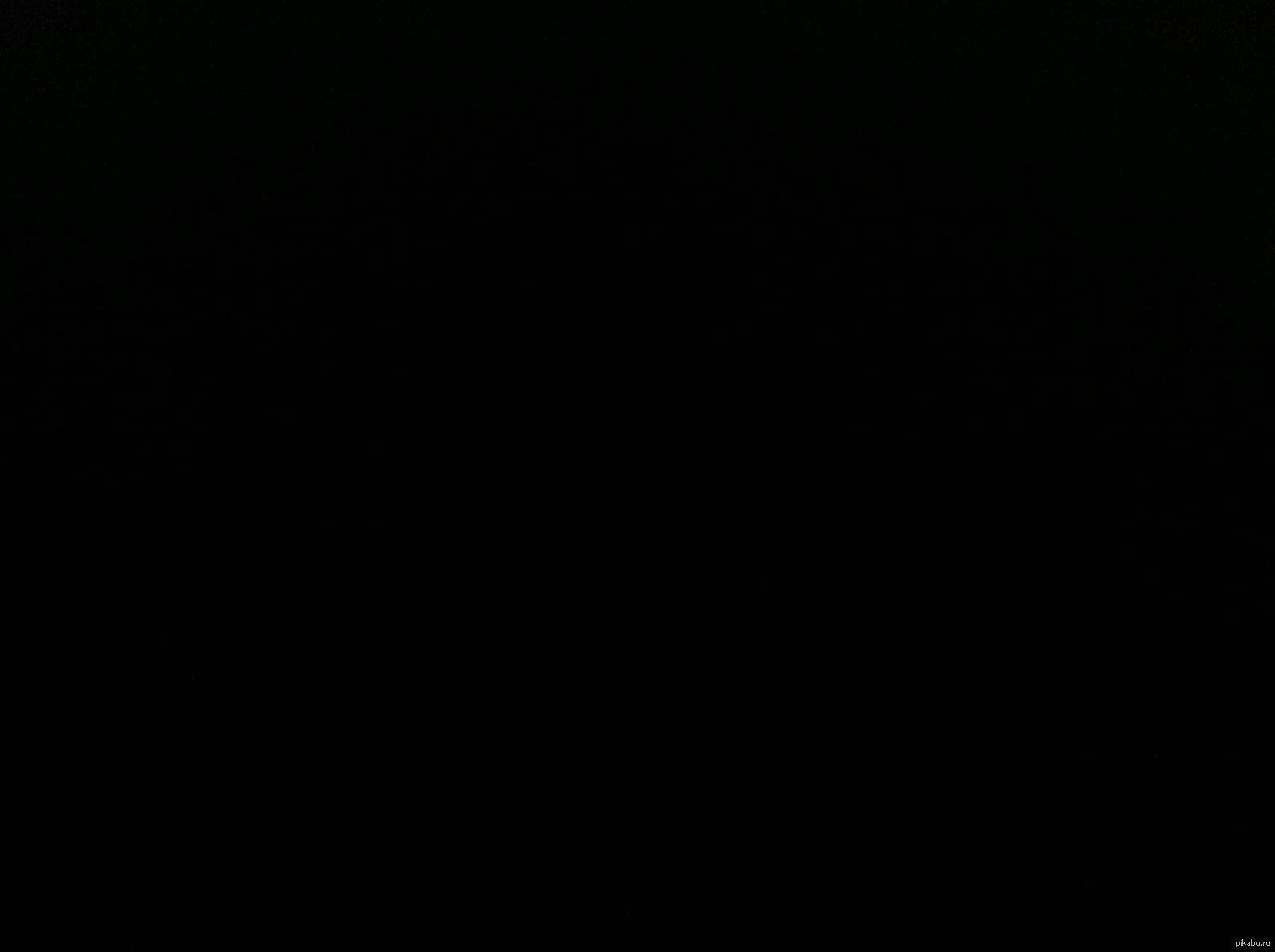 Контента немного, реализация невысока, а 3D лучше всего оставить и испытать в кинотеатрах.
Контента немного, реализация невысока, а 3D лучше всего оставить и испытать в кинотеатрах.
Digit обслуживает самое большое сообщество покупателей, пользователей и энтузиастов технологий в Индии.Абсолютно новый Digit in продолжает наследие Thinkdigit.com как одного из крупнейших порталов в Индии, ориентированного на пользователей и покупателей технологий. Digit также является одним из пользующихся наибольшим доверием имен, когда дело доходит до обзоров технологий и советов по покупке, и является домом для Digit Test Lab, самого опытного центра Индии по тестированию и обзору технологических продуктов.
Мы про лидерство — 9,9 рода! Создание ведущей медиакомпании в Индии.И подготовка новых лидеров для этой многообещающей отрасли.
Copyright © 2007-19 9.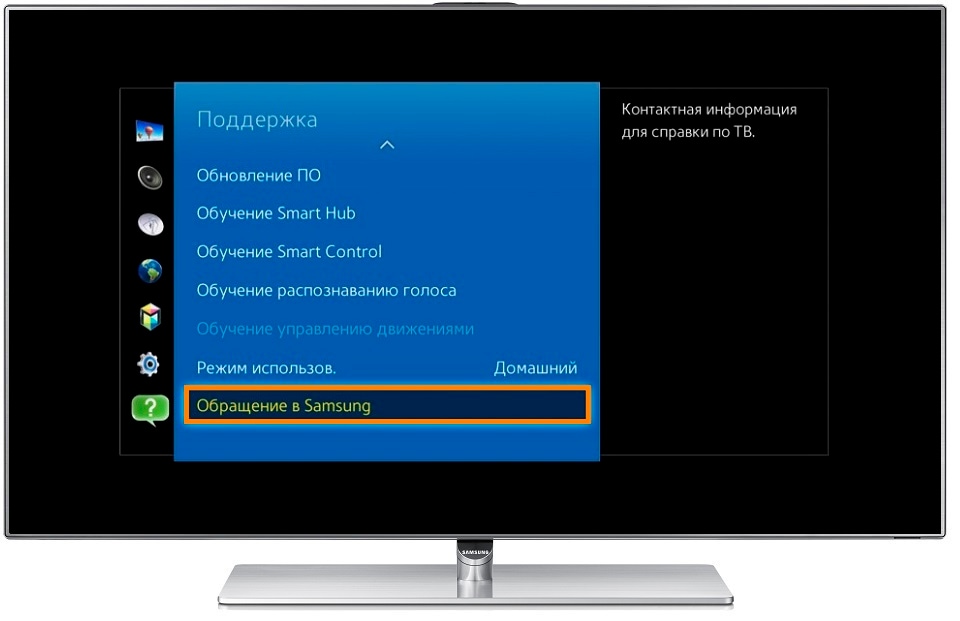 9 Group Pvt.Ltd. Все права защищены.
9 Group Pvt.Ltd. Все права защищены.
Как купить телевизор
Если вы модернизируете свой телевизор дома, выбираете лучший размер экрана для квартиры или покупаете его в подарок, выбор телевизора, который лучше всего соответствует вашим потребностям, иногда может быть немного сложной задачей.
Благодаря новым технологическим разработкам, движущим рынок каждый год, может показаться, что отслеживать, какие телевизоры что и почему делают, — это постоянная работа.К счастью, на самом деле чья-то постоянная работа (моя) заключается в том, чтобы прорезать запутанные элементы и облегчить вам поиск того, что вы хотите.
Контрольный список
Неважно, покупаете ли вы телевизор в Интернете или в магазине, этот простой контрольный список советов и информации станет хорошей отправной точкой:
1. Местоположение
2. Размер
3. Бюджет
4. Разрешение
5. Движение
6 HDR
7. Тип дисплея
8. Обзоры
Обзоры
9. Доставка / установка / калибровка
10.Выбытие
В то время как некоторые категории (разрешение, движение, HDR и тип дисплея) могут потребовать чтения один или два раза, чтобы информация проникла внутрь, они подготовят вас к тому, чтобы полностью понять технологию, которую вы покупаете, и получить максимальную отдачу от вашей доллар.
1. Место нахождения
Первое, что нужно выяснить при подготовке к покупке телевизора: где будет жить телевизор? Если у вас уже есть телевизор на подставке для телевизора в вашей гостиной или комнате для просмотра, очевидно, вы наверняка знаете, где будет размещаться новый телевизор.
Однако, если вы только что переехали или покупаете телевизор для своей спальни или квартиры, это первое, что нужно решить. Это не означает, что нужно вытащить инструмент и измерить пространство, а, скорее, нужно оценить, насколько хорошо пространство будет подходить для размещения телевизора. Вам следует принять во внимание следующее:
Расположение окна : Если в комнате есть окна, есть ли на них шторы? Есть ли у них шторы или жалюзи? Вы можете их закрыть? В идеале, можно ли разместить телевизор там, где свет из окон не конкурирует с экраном? Несмотря на то, что современные телевизоры могут быть очень яркими, изображение на любом телевизоре будет выглядеть лучше без попадания света из окон.

Расположение лампы : Точно так же, решая, куда будет идти телевизор (или просто подтверждая, что ваше первоначальное размещение было правильным), попробуйте разместить торшеры / настольные лампы или другие источники окружающего света так, чтобы вы все еще могли их использовать. как хотите, но они не будут отражаться на экране, если они включены. Очевидно, вам не нужно строить общежитие, гостевую или гостиную вокруг телевизора, но если это легко исправить, исправьте.
Ваше местонахождение : Возможно, это самый важный шаг! Местоположение «вы» — например, откуда вы будете смотреть? Если это телевизор в спальне, будете ли вы смотреть его, лежа или лежа? Если это телевизор в комнате общежития, вы собираетесь смотреть с верхней койки? Знание линии обзора и угла обзора — это не только лучший способ решить, где в комнате разместить телевизор, но и отличный способ определить, какого размера телевизор вам нужен.
Хотя вы всегда можете перемещать вещи, когда у вас действительно есть телевизор, предварительное планирование и проверка комнаты могут сэкономить много головной боли в будущем, особенно если телевизор очень большой / громоздкий или вы планируете установить это на стене.
2. Размер
Размер вашего телевизора в первую очередь зависит от двух факторов: вашего бюджета и количества свободного места. Как правило, телевизоры делятся на несколько общих сегментов «основного» размера (выраженных в размерах диагонали экрана):
- 32 дюйма
- 40 дюймов
- 50 дюймов
- 55 дюймов
- 65 дюймов
Очевидно, есть размеры меньше 32 дюймов и больше 65 дюймов (и все, что между ними), но это одни из наиболее распространенных вариантов.
Хотя мы много писали о том, как выбрать телевизор правильного размера, общее правило — «Самый большой, что вы можете себе позволить». Учитывая, что в наши дни почти каждый телевизор имеет разрешение Full-HD или 4K (подробнее об этом ниже), вам обычно не нужно беспокоиться о том, чтобы уйти достаточно далеко, чтобы он выглядел хорошо.
Если комната и место для подставки / крепления больше, чем размер телевизора — размеры телевизора представляют собой размер диагонали экрана, и вы должны измерить его таким образом — все в порядке. Если у вас есть только 50 дюймов пространства, вам, вероятно, следует купить телевизор немного меньшего размера, на всякий случай.
Напоследок немного о подставках под телевизор. Если вы не планируете крепить телевизор на стене (если это так, ознакомьтесь с этой статьей, на самом деле это не так уж и сложно), вы должны знать, что многие телевизоры теперь включают подставки, которые просто на два фута расположены очень широко. . Убедитесь, что ваша подставка для телевизора или столешница такая же широкая или шире, чем ширина телевизора, иначе она может не поместиться.
3. Бюджет
Несмотря на то, что он занимает третье место в списке, ваш бюджет, вероятно, должен быть первым, что вы зафиксируете, поскольку он может в некоторой степени определять все остальное в процессе выбора.
Стоит отметить, что не всегда большой телевизор будет дороже, чем меньший, или даже что более дорогой телевизор будет иметь лучшее изображение или лучшие характеристики, чем менее дорогой телевизор. Вот почему важно знать, сколько вы готовы потратить.
Не всегда телевизор большего размера будет дороже меньшего.
Цена обычно делится на несколько основных соображений:
- Размер
- Качество изображения
- Интеллектуальные функции
- Дизайн
Например, у вас может быть три 50-дюймовых телевизора, и один из них намного дешевле двух других.Это может быть по нескольким причинам: возможно, это панель или изображение более низкого качества (не 4K или HDR), может быть, не уделяется такого же внимания дизайну или функциям, таким как встроенные приложения. К счастью, обоснование ценообразования обычно довольно легко понять, если вы знаете, что означает терминология (что вы узнаете к концу этой статьи).
Кроме того, вот удобный список распространенных модных словечек, связанных с телевизионными технологиями.
4. Разрешение
Разрешение относится к количеству пикселей или элементов изображения, составляющих экран телевизора.Независимо от размера или типа телевизора, его экран состоит из крошечных, почти микроскопических квадратных пикселей, которые, в свою очередь, состоят из субпикселей. Прямо сейчас есть только два разрешения экрана, которые вы увидите в дикой природе:
1080p (или «Full HD») имеет разрешение 1920 пикселей по горизонтали и 1080 пикселей по вертикали, в то время как 4K (или «UHD») имеет разрешение 3840 пикселей по горизонтали и 2160 пикселей по вертикали. Без учета других характеристик качества изображения, разрешение действительно влияет только на то, насколько близко вы можете сидеть во время просмотра.
Вы не поверите, но 4K-телевизоры уже не новость. Существует столько же или больше телевизоров 4K, сколько и телевизоров 1080p, и эта технология настолько повсеместна, что вам действительно не нужно беспокоиться о том, чтобы «доплачивать» за нее.
Тем не менее, также не стоит платить за разрешение 4K, если телевизор меньше 50 дюймов.
5. Движение
Телевизор может воспроизводить самые красивые статические изображения в мире, но если эти изображения разваливаются, когда они находятся в движении, это не имеет большого значения.То, как телевизоры обрабатывают движение, в первую очередь зависит от их собственной частоты обновления. На самом деле есть только две частоты обновления, о которых потребители должны знать в 2018 году:
.Во время работы телевизоры постоянно обновляют свои экраны для отображения новой входящей информации. «Гц» здесь означает количество обновлений в секунду. Итак, телевизоры с частотой 60 Гц обновляются 60 раз в секунду, а телевизоры с частотой 120 Гц обновляются 120 раз в секунду.
Как и в случае с разрешением, какая частота обновления действительно зависит от типа просматриваемого контента:
- 60 Гц подходит для потокового контента (Netflix, Hulu, HBO Go и т. Д.)), кабельное / спутниковое телевидение, большинство консольных видеоигр, DVD и кассеты VHS
- 120 Гц — лучший выбор для Blu-ray (потому что они воспроизводятся со скоростью 24 кадра в секунду), динамичного спортивного контента и очень нервных / динамичных видеоигр.
Для большинства людей подойдет телевизор с частотой 60 Гц. Однако, если телевизор, который вам нужен, доступен только с частотой 120 Гц, удвоенная скорость обновления никому не повредит.
Последнее, что следует отметить, это то, что рекламируемые частоты обновления часто сбивают с толку или даже вводят в заблуждение.Многие компании берут исходную или «базовую» частоту обновления (60 или 120) и умножают ее в зависимости от параметров MEMC (улучшение движения / компенсация движения), таких как интерполяция кадров, сканирование подсветки, вставка черного кадра, режимы «пленки» и т. Д.
Честно говоря, лучшее место, которое я нашел для отслеживания собственной частоты обновления телевизора, — это Amazon. На веб-сайтах производителей иногда отображается собственная скорость, но часто они используют MEMC для умножения собственной скорости, поэтому вы увидите такие числа, как 240, 480 и т. Д.Еще один отличный источник — профессиональные обзоры — подробнее об этом ниже.
6. HDR
HDR, или расширенный динамический диапазон, является сложным и чрезвычайно важным дополнением к экосистеме телевизоров. Я много писал об этом, и если вы действительно не уверены, что такое HDR, стоит прочитать все мельчайшие технические детали.
Когда телевизор выставляется как «HDR», на самом деле это означает, что он способен воспроизводить HDR-контент из таких источников, как Netflix, Amazon Video, Blu-ray или совместимых игровых консолей.Хотя контент HDR создается более ярким и красочным, чем контент, не являющийся HDR, он также может быть настолько ярким / красочным, насколько способен телевизор.
Невозможно сразу определить, «хорош» ли телевизор с HDR, но профессиональные обзоры — беспроигрышный вариант.
Например, если бы стандартная яркость телевизора не изменилась при переключении с контента без HDR на HDR, он не выглядел бы так иначе. Поэтому важно потратить на телевизор HDR достаточно, чтобы просмотр контента действительно имел значение.
К сожалению, невозможно сразу определить, «хорош» ли HDR-совместимый телевизор с HDR, но, опять же, профессиональные обзоры обычно беспроигрышны.
7. Тип дисплея
Несмотря на то, что телевизоры прошли через уйму исследований и разработок с момента появления ЭЛТ-прямоугольников, сейчас происходит только два типа:
В так называемых LED / LCD телевизорах используется подсветка, состоящая из светодиодов (LED), которые светят через жидкокристаллический дисплей (LCD). Они известны как пропускающие дисплеи.OLED-телевизоры состоят из органических светодиодов, а в этих «излучающих» дисплеях используются пиксели, излучающие собственный свет.
Хотя оба типа телевизоров стремятся выполнять одну и ту же функцию (воспроизводить высококонтрастные и красочные изображения, которые остаются в движении), они добиваются этого с помощью разных технологий. В светодиодных / ЖК-телевизорах
* реализованы различные оригинальные технологии, позволяющие привести качество изображения в соответствие с OLED-телевизорами, и они доступны в гораздо более широком диапазоне размеров и ценовых категорий
OLED-телевизоров
OLED-телевизорыбыли нашими лучшими телевизорами в течение последних нескольких лет, но они также очень дороги.В настоящее время только LG производит OLED-панели, поэтому, если вы найдете OLED-панели от другой компании, например Panasonic или Sony, вы не получите OLED-панели другого «типа», это все равно OLED-панель LG. Вместо этого вы получаете различия в дизайне, обработке видео, программном обеспечении и (иногда) аудио.
Строго говоря, все OLED-дисплеи 2018 года должны быть практически идентичными с точки зрения основного качества изображения, отличаться только функциями, дизайном и обработкой. OLED-телевизоры имеют лучшее качество изображения по сравнению со светодиодными телевизорами, но они намного дороже и доступны с гораздо меньшим размером экрана и, как правило, в гораздо меньшем количестве розничных точек.
LED телевизоры
Для светодиодных / ЖК-телевизоров качество изображения и основные характеристики сильно колеблются. По-прежнему доступны 28-дюймовые светодиодные телевизоры с разрешением 720p, а также 82-дюймовые гиганты 4K, которые затмевают OLED-телевизоры на рынке. В светодиодных / ЖК-телевизорах реализованы различные оригинальные технологии, позволяющие привести качество изображения в соответствие с OLED-телевизорами, и они доступны в гораздо более широком диапазоне размеров и цен.
Основное различие в качестве между LED / LCD телевизорами — это тип панели и подсветки (тип LCD и тип LED):
- В современных светодиодных / ЖК-телевизорах используются ЖК-панели типа IPS или VA.IPS, как правило, имеет лучшие углы обзора, но худший уровень черного, чем VA. VA, как правило, имеет лучший уровень черного, но худшие углы обзора, чем IPS.
- Для светодиодной подсветки они могут быть либо полноразмерными светодиодами, либо краевыми светодиодами; светодиоды находятся либо позади всего экрана, либо монтируются по периметру. При равных возможностях диммирования полноразмерные светодиоды почти всегда лучше, хотя телевизоры не могут быть такими тонкими и стильными.
Основное различие в качестве между LED / LCD телевизорами — это тип панели и тип подсветки.
Как правило, в самых эффективных / наиболее хорошо проверенных светодиодных / ЖК-телевизорах используются панели VA и полноцветная светодиодная подсветка с функцией «локального затемнения», но если вы планируете установить телевизор на стене (или в более ярком чем среднее пространство), тонкий форм-фактор и более широкий угол обзора телевизоров с панелью IPS и боковой подсветкой могут быть лучшим выбором.
Для текущих форматов высшего уровня (разрешение 4K и HDR) лучшие светодиодные / ЖК-телевизоры и OLED-телевизоры очень похожи. Как правило, OLED-телевизоры лучше всего смотрятся в темных или темных комнатах (они становятся темнее, чем LED / LCD-телевизоры), но для светлых комнат лучшим вариантом может быть LED / LCD-телевизор премиум-класса (они становятся ярче, чем OLED-телевизоры).
8. Отзывы
Профессиональные обзоры предназначены не только для того, чтобы четко перечислить основные характеристики телевизора, который попадает в ваш бюджет: в более научных публикациях также тестируются телевизоры с тем же оборудованием, которое используют производители и калибраторы телевизоров. Мы измеряем свет и цвет, чтобы определить, действительно ли телевизор работает так, как должен, за то, что вы платите.
Я поддерживаю все свои обзоры с полной уверенностью, но я также всего лишь человек: вы должны прочитать столько авторитетных обзоров, сколько вам нужно, чтобы почувствовать, что вы полностью понимаете плюсы и минусы продукта.Помните: идеального телевизора не бывает, но почти всегда есть идеальный телевизор специально для вас.
Кроме того, онлайн-обзоры пользователей могут быть чрезвычайно ценными с точки зрения сигнальных тенденций в опыте, будь то неоднородная доставка или проблемы с долгосрочной надежностью (обе области профессиональные обзоры часто игнорируют). Однако опыт отдельных потребителей не всегда точен — если у кого-то не было нового телевизора в течение 7 лет, конечно, он будет выглядеть потрясающе.
9.Доставка / установка / калибровка
После того, как вы купили телевизор, следующий шаг — доставить его домой или в квартиру. Если вы забираете его из магазина, убедитесь, что в вашем автомобиле достаточно места даже для телевизора, и — если телевизор особенно тяжелый — посмотрите, можете ли вы использовать зону загрузки, которая есть перед большинством розничных продавцов, чтобы вы (или какой-нибудь бедный служащий) не бросают огромную коробку через парковку.
Измерьте размер двери вашего автомобиля / внутреннее пространство по онлайн-информации о размере телевизора в штучной упаковке и его габаритах в упаковке.Если он не подходит, вам может потребоваться арендовать фургон такси, хотя большинство розничных продавцов предлагают как доставку, так и установку, особенно если вы тратите много денег.
Однако в наши дни более чем вероятно, что вы купите телевизор через Интернет. Хотя доставка часто осуществляется бесплатно, я также понимаю опасения по поводу повреждения телевизора по прибытии. Reviewed заказал сотни (если не тысячи) телевизоров у таких розничных продавцов, как Best Buy, Wal-Mart и (в первую очередь) Amazon за последнее десятилетие, и число, которые были доставлены поврежденными, можно пересчитать по двум пальцам.
Большинство розничных продавцов кирпича и строительного раствора предлагают как доставку, так и установку.
Сборка телевизора обычно проста. Некоторые телевизоры собираются всего с четырьмя винтами (а обычно не более восьми), а подставки стали настолько минималистичными, что вы можете перейти от коробки к просмотру Netflix за 20 минут. Если вы планируете настенный монтаж, ознакомьтесь с нашим простым руководством.
И последнее, но не менее важное: если вы ищете максимальную точность и высочайшее качество изображения, вы можете нанять профессиональный калибратор для телевизоров.Если вы не уверены, что такое калибровка телевизора, подумайте об этом как об отделке, которой вы испачкаете колоду после ее сборки: калибровка улучшит ваши впечатления от просмотра и продлит срок службы некоторых телевизоров, но это не является абсолютно необходимым, особенно если это телевизор начального уровня или бюджетный телевизор для общежития или комнаты для гостей.
И если вы не уверены, нужна ли вам калибровка телевизора или нет, у нас тоже есть руководство для этого. «Geek Squad» от Best Buy выполняет калибровку телевизора внутри компании, но я настоятельно рекомендую вместо этого нанять сертифицированный местный калибратор.
10. Утилизация
Большинство людей при обновлении имеют в виду место назначения для своего старого телевизора. Может быть, он достанется другу, члену семьи или перемещен в другую комнату (у меня есть теория, что большинство телевизоров в спальне когда-то были телевизорами в гостиной).
Однако, если у вас нет места для хранения старого телевизора или вы просто не хотите, чтобы он загромождал ваш дом, ознакомьтесь с этим списком вариантов того, как правильно утилизировать старый телевизор.
Что на самом деле означают номера моделей телевизоров и артикулы? Как узнать, удалась ли сделка
Несколько раз в год розничные продавцы электроники снижают цены на товары в рамках сезонных и праздничных распродаж.Уик-энд Суперкубка, День президента, День Amazon Prime и, конечно же, Черная пятница предлагают значительные скидки на дорогостоящую электронику, такую как телевизоры. Возможно, во время этих распродаж вы сможете найти отличный телевизор по удивительной цене. Вы также можете столкнуться с посредственной моделью, за которую в конечном итоге заплатили слишком много, потому что названия продуктов и этикетки сбивают с толку.
Когда вы покупаете телевизор, название бренда может иметь решающее значение для его характеристик, дизайна и общего качества. Однако это далеко не самый важный фактор, потому что каждый производитель телевизоров выпускает несколько линеек продукции.
Есть недорогие телевизоры с невысокой ценой и не амбициозной производительностью. Есть модели среднего уровня со скромными ценами и соответствующими характеристиками. И есть телевизоры высокого класса с впечатляющими характеристиками и заоблачной ценой. И, протестировав многие из них, мы обнаружили, что есть и бюджетные телевизоры с отличным качеством изображения и дорогими панелями, которые не на высоте. Если вы просто следите за распродажей и покупаете «телевизор Samsung», «телевизор Sony» или любой другой телевизор только потому, что на него действует скидка, вы не будете знать, какой именно телевизор вы покупаете и насколько он хорош. является.
Узнайте, как мы тестируем телевизоры.
Именно здесь появляются складские единицы или артикулы. В розничной торговле артикулы являются идентификаторами для определенных версий продуктов. Они идентифицируют индивидуальную модель данного предмета, например телевизора. Думайте о них как о ярлыках, которые позволяют вам точно определить, что вы покупаете, когда реклама или даже упаковка продукта не совсем понятны.
Телевизионные артикулы — это длинные и сложные последовательности букв и цифр, которые определяют различные аспекты каждой модели.Они могут показать линейку продуктов, размер экрана и даже отдельные варианты телевизоров для розничных продавцов, и они являются ключом к расшифровке того, насколько хорош продаваемый телевизор. Они также сильно различаются для каждого производителя телевизора.
Имея это в виду, вот удобное руководство по декодированию SKU различных производителей телевизоров. Это сложная система, но если разбить каждую метку на части, ориентироваться становится намного проще.
Части номера
Каждый SKU телевизора можно разделить на отдельные компоненты.Определив эти компоненты, вы сможете определить такие вещи, как размер экрана, уровень / уровень качества и даже эксклюзивность продавца. В зависимости от производителя, SKU телевизора состоит из трех-пяти частей, в том числе:
Размер экрана: Число, указывающее размер телевизора.
Линия продуктов: Набор букв или цифр, обозначающих серию продуктов, к которой относится модель.
Поколение: Набор букв или цифр, указывающих год выпуска телевизора.
Подмодель розничного продавца: Номер, обозначающий конкретную модель, предназначен для продажи у определенного розничного продавца.
Другие варианты: Набор букв или цифр, обозначающих, что телевизор относится к определенной разновидности, не относящейся к его серии продуктов. Hisense, например, обозначает Android-телевизоры с H и Roku TV с R, а LG специально называет OLED-телевизоры с обозначением OLED.
Fluff: Дополнительные цифры или буквы, обозначающие регион продаж или другие общие категории, которые аналогичны или идентичны для всех телевизоров, доступных от производителя на вашем рынке.
Теперь, когда вы знаете основы, давайте разберем их по производителям.
Объявление
Hisense
Пример: Hisense 65H9G, 65-дюймовая версия флагманской линейки Hisense 2019 года.
Число 65 в начале означает, что Hisense помещает размеры экрана в начало номера продукта.
Буква H означает, что это Android TV. Если бы это был Roku TV, вместо него был бы R.
9 после H означает, что это флагманская линейка Hisense.К младшим телевизорам относятся H8 и H6.
G означает, что это модель 2020 года. У телевизоров 2019 года на конце стоит буква F, а у телевизоров 2018 года — E.
LG (светодиод)
Пример: LG 65NANO80UPA, 65-дюймовый ЖК-телевизор NanoCell.
NANO — это обозначение поколения и уровня, показывающее, что это модель 2020 или 2021 года и NanoCell TV, которые являются ЖК-телевизорами LG более высокого класса. UN и UP — это недорогие ЖК-телевизоры, в то время как SM указывает, что это модель 2019 года.
Число 80 показывает уровень телевидения в категории NanoCell. Это число находится в диапазоне от 75 до 99, поэтому 80 указывает на относительно более низкий уровень.
UPA — это пустяк для моделей 2020 года, а также может говорить APA или ANA.
LG (OLED)
Пример: LG OLED65C1AUB, 65-дюймовая модель 4K OLED-телевизора LG среднего класса 2021 года. Структура названий OLED LG существенно отличается.
OLED в начале показывает, что это OLED-телевизор.
Число 65 указывает размер экрана.
Буква C обозначает линейку продуктов, а более высокие буквы обычно обозначают версии более высокого уровня с более гладким дизайном или большим количеством функций. У G, например, более изящный «галерейный» дизайн.
1 — это обозначение поколения и указывает на модель 2021 года. Модели 2020 года — это X (как в 10), а в 2021 году число увеличено до 1. Модели 2019 года — 9.
PUA — пустяк, и на него можно не обращать внимания.
Samsung (QLED)
Пример: QN65Q80AAFXZC, 65-дюймовая модель телевизора Samsung QLED среднего уровня 2021 года.
QN указывает на то, что это QLED-телевизор, светодиодный телевизор более высокого класса по сравнению с более широким ассортиментом ЖК-телевизоров Samsung со светодиодной подсветкой (которые имеют обозначение UN).
65 — это размер экрана.
Q80 показывает, что это QLED среднего уровня. Меньшие числа указывают на более низкие уровни, от Q60 до Q90. Три цифры (например, Q900) означают телевизор 8K.
(первая) буква A показывает, что это модель 2021 года. До этого T указывал модель 2020 года.
AFXZA — пустяк, и на него можно не обращать внимания.
Samsung (без QLED)
Пример: Samsung UN65TU8000FXZA, 65-дюймовая версия телевизора Samsung среднего класса без QLED 2020 года.
ООН указывает, что это телевизор без QLED.
65 — это размер экрана.
Телевизоры 2020 года имеют TU, а телевизоры 2019 года имеют RU, с одним немного сбивающим с толку исключением.RU9000 — это телевизор 2020 года, в то время как телевизоры более низкого уровня без QLED — это TU. Если там написано RU, но за ним не идет 9000, это модель 2019 года.
Четырехзначный номер — это серия продукта. Первая цифра указывает на уровень, а более высокие числа означают модели более высокого уровня. Последние три цифры обычно обозначают модели конкретного продавца и другие варианты; TU8000 может быть стандартным для Samsung, а TU8150 может быть версией для Best Buy, которая очень похожа по производительности и качеству сборки, с некоторыми небольшими отличиями.
FXZA, как и AFXZC, бесполезен, и на него можно не обращать внимания.
Sony
Пример: Sony XR-65A90J, флагманский OLED-телевизор Sony 2021 года
XR указывает на то, что телевизор является одной из моделей Sony более высокого класса (и может также указывать XBR), но не показывает конкретный продукт линия. KD и KDL обозначают недорогие телевизоры Sony.
65 снова показывает размер экрана.
Буква A показывает, что это телевизор OLED.Телевизоры Sony серии A оснащены OLED-дисплеями, а телевизоры серии X и Z — светодиодными.
Цифра 90 указывает на позицию телевизора в верхней части линейки продуктов Sony. Меньшее число указывает на телевизор, который не является частью флагманов Sony Master Series, например A80J. Одиночные числа показывают модели Sony высокого класса, а трехзначные числа находятся под ними, опять же в обратном порядке; X95J выше, чем X90J, и так далее.
Буква J в конце означает, что это телевизор модели 2021 года. Буква H обозначает телевизор 2020 года (за исключением OLED-телевизора A9S Master Series, также являющегося моделью 2020 года), а буква G обозначает телевизор 2019 года.
TCL
Пример: TCL 55R635, 65-дюймовая модель в 6-й серии бюджетных телевизоров TCL 2020 года выпуска.
65, опять же, это размер экрана.
R635 запутан и сложен. R6 указывает на то, что телевизор является частью 6-й серии. Флагманская 8-я серия обозначается Q8, а младшие 4- и 5-я серии обозначаются S4 и S5.
35 означает, что телевизор является версией 6-й серии 2020 года.25 указывает на модель 2019 года, которая относится к сериям 4, 5 и 6. 8-я серия не обновлялась с 2019 года, поэтому есть только Q825. Если это вас не смущает, последняя цифра также может немного отличаться.
В основном обращайте пристальное внимание на номера продуктов TCL.
Vizio
Пример : Vizio M65Q7-h2, 65-дюймовая модель среднечастотной серии M от Vizio 2020 года с функцией Quantum Color.
Буква M обозначает всю линейку продуктов.M — линейка средних частот Vizio, V — менее дорогая линейка, а P — линейка премиум-класса более высокого уровня. Выше представлены OLED-телевизоры Vizio, которые представлены OLED вместо одной или двух букв.
65 еще раз показывает размер экрана.
Буква Q после номера размера экрана (но перед 7) указывает, что телевизор использует функцию Vizio Quantum Color, что означает, что это более высокий уровень, чем эта конкретная модель. X после Q указывает на повышение для серии P телевизоров Vizio, что делает ее моделью Quantum X серии P, а не стандартной моделью серии P (которая также имеет Quantum Color).
7-h2 усложняется, потому что Vizio предлагает несколько различных комбинаций букв и цифр для обозначения лет и уровней качества в рамках всей линейки продуктов. Для краткости просто проигнорируйте последнее число и знайте, что h2 означает модель 2020 года, а G0 означает модель 2019 года.
Лучшие телевизоры
Нравится то, что вы читаете?
Подпишитесь на информационный бюллетень Советы и уловки , чтобы получать советы экспертов, чтобы максимально эффективно использовать свои технологии.
Этот информационный бюллетень может содержать рекламу, предложения или партнерские ссылки. Подписка на информационный бюллетень означает ваше согласие с нашими Условиями использования и Политикой конфиденциальности. Вы можете отказаться от подписки на информационные бюллетени в любое время.
Как узнать, есть ли у меня Smart TV? — SmartNutter
Попробуйте встать перед телевизором и кричать на него. одним вопросом: «Привет, мистер Телли, вы умны?»!
Нет, не делай этого! Я имел в виду простой каламбур, когда писал выше заявление.
Технологии, лежащие в основе телевидения, кардинально изменились. улучшилось с годами, и было бы неправильно сказать, что в прошлом десятилетие; телевизионный рынок значительно улучшился с точки зрения того, как структурированные и легкие современные телевизоры. Вспомните мобильные телефоны, когда они изначально были запущены в рынок? Раньше они были громоздкими, приличные формы и минимум функций. Подобное было и в случае со старыми телевизорами. И, честно говоря, они служили цели, и с постоянно растущий спрос на умную жизнь, почти все производители прибегли к производству умных телевизоров, которые не только легкие, но и предоставить вам лучший пользовательский интерфейс.Подробнее об этом позже в статье!
Итак, вопрос: « Как мне узнать, есть ли у меня умный телевизор или нет ? »
Ответ:
«Существует« ОДИН »быстрый и надежный короткий способ подтвердить, что твой телевизор шустрый или нет; проверяя раздел меню вашего конкретного телевидение. Если у него есть Магазин приложений, то вы, безусловно, являетесь владельцем умное телевидение. Если вам интересно узнать о другом способе узнать если ваш телевизор умный или нет, то просто возьмите пульт дистанционного управления и посмотрите, есть ли на нем кнопки, отображающие «Netflix, Hulu, Amazon Prime, YouTube »на нем.Если да, то у вас, сэр, есть умный телевизор. Хочу узнать о третий способ? Наклонитесь за телевизор и посмотрите, сможете ли вы найти порт LAN. встроен в раму. Если да, то в третий раз; вы сэр владелец Smart Television ».
Само собой разумеется, есть много способов, которыми вы можете узнайте, умный у вас телевизор или нет. И откровенно говоря, если вы уже владелец одному; тогда есть вероятность, что человек, который купил это конкретная модель знает, умна она или нет.Так что лучше всего спросить их первый! Еще несколько способов узнать, есть ли у вас модель умная или нет, перейдя на сайт производителя и введите номер модели вашего телика. Это немедленно даст вам знать является ли ваша конкретная модель смарт-телевизором или нет.
Раз уж мы это убрали, позвольте мне взять вас через все вопросы, которые могут возникнуть после прочтения приведенных выше частей Информация. Вы должны знать:
Что такое Smart TV и как он работает?
Первый в мире электронный телевизор был построен в 1927 году.Можно с уверенностью сказать, что телевизоры существуют уже несколько десятилетий, и до появления интеллектуальной концепции эти обычные телевизоры широко классифицировались как « DUMB Television ».
Старые «тупые телевизоры» были способны делать только одно. Получите сигналы от антенны HDTV, кабеля или других аудио-видео источников, а затем отображать все, что проецируется из этих источников. Те дни были отличными также, поскольку это было единственное требование от телевидения. Но с постоянно появляющиеся технологические достижения в области связи, основная аудитория теперь ожидает гораздо большего от этой технологии, которую мы звоните как телеканал.
Теперь я уверен, что вы здесь не для того, чтобы знать, что такое Dumb TV есть и как они работали. Поэтому сразу перейдем к теме. Что такое Smart TV?
Smart TV — это тонкий элемент цифрового телевидения, который имеет собственный встроенный компьютер. Он разработан специально для в развлекательных целях и предоставляет своим пользователям передовые функции, такие как как общение, конференц-связь и многое другое. Он сочетает в себе смесь приложения, которые устанавливаются прямо на телевизор и с помощью подключения Wi-Fi, а затем позволяет вам (владельцу) интегрироваться для вашей безупречное удовольствие от просмотра.Эти приложения выходят за рамки простого транслирует каналы в прямом эфире и позволяет транслировать мультимедиа и музыку, обеспечивая у вас безграничные возможности. Современные умные телевизоры также позволяют используйте встроенный браузер для навигации по веб-сайтам прямо с телевизора.
Что отличает смарт-телевизор от тупого телевизора? Smart TV имеет собственную операционную систему. Он поставляется со специальным графическим процессором, который позволяет передавать четкие изображения и видео с высоким разрешением.Помимо этого, смарт-телевизоры также могут получать доступ к вашим файлам и видео прямо из вашей сети Wi-Fi, чтобы транслировать их прямо на свой экран. У вас также есть возможность подключить носитель, например USB-накопитель, на котором вы храните свои личные изображения, видео и музыкальные файлы; для потоковой передачи на ваш смарт-телевизор.
А с другой стороны, тупой телевизор — это просто дисплей экран с механизмом для трансляции всего, что к нему подключено в качестве входа источник. Вместо этого это ваш антенный кабель или что-нибудь, что присоединяется к его аудио-видео порты.Тихо категорически все те телевизоры, что строили раньше. 2000-е попадают в категорию «тупых телевизоров».
Если вы хотите узнать, какие приложения наиболее часто используются на Smart Television во всем мире, то это:
- Netflix
- Amazon Prime
- Hulu
- YouTube
Почти все эти потоковые сервисы которые присутствуют на любое современное умное телевидение предлагает вам пробную услугу. Ты можешь просто зарегистрируйтесь, используя бесплатную пробную ссылку, и в конечном итоге протестируйте их услуги прежде чем подписаться на скудную ежемесячную подписку.Вы просто не ошибетесь с подпиской на видео Netflix и Amazon Prime; только мои два цента!
Какие еще функции есть у Smart TV?
В настоящее время все большее число моделей телевизоров включают инструменты распознавания голоса в свои операционные системы. Основные примеры:
- Amazon Alexa
- Google Assistant
Эти функции можно использовать для переключения каналов и поиска программы. Почти все смарт-телевизоры будут работать с вашими интеллектуальными динамиками как хорошо.А если у вас есть умный динамик, полностью совместимый с вашим конкретную марку и модель смарт-телевизора, тогда будьте уверены, у вас будет все эти функции есть в вашем телевизоре, а вы управляете им, наоборот.
Вам будет приятно узнать, что смарт-телевизоры с каждым днем получают все больше и больше интегрированных функций умного дома. Если у вас дома есть совместимое устройство, которое является «умным», перейдите в магазин приложений, доступный в пункте «меню» вашего смарт-телевизора. Найдите этот продукт и посмотрите, сможете ли вы найти доступное приложение, которое может управлять другим интеллектуальным устройством, которое есть у вас дома.В современном интеллектуальном телевизоре Samsung есть даже специальная панель, которая предустановлена для управления всеми интеллектуальными устройствами, которые есть у вас дома. Если вы хотите узнать об этом больше, перейдите в раздел SmartThings, и вам будет приятно узнать, что Samsung может предложить с точки зрения интеграции в ваш умный дом.
Не беспокойтесь, если вы не являетесь владельцем смарт-телевизора Samsung, аналогичные приложения также доступны в смарт-телевизорах LG и Sony. У LG есть собственная панель для управления умными гаджетами, которые есть у вас дома.Он называется LG ThinQ. А если вы владелец смарт-телевизора Sony, зайдите на специальную страницу Sony Smart Home, где вы сможете узнать о нем больше.
Различные типы операционных систем, используемых в интеллектуальных телевизорах
Хотя все интеллектуальные телевизоры, производимые Сегодня производители преследуют одну цель. Для улучшения пользовательского опыта и предоставляют бесконечные функции, которые помогают владельцу телевизора интегрировать и дать вам доступ к любимому контенту без лишних хлопот.Но к сожалению, все они не работают одинаково! В общем, каждый производитель которые я собираюсь перечислить ниже, использует другую операционную систему, которая поставляется со своими привилегиями, преимуществами, функциями и многим другим. Таблица ниже должна служить как краткое описание того, что каждая операционная система может предложить, и ее Особенности.
| Бренд | Операционная система | Факты |
| Samsung | Tizen | Tizen — это быстрая ОС, которая может автоматически обнаруживать внешние устройства, которые вы подключаете к телевизору.Он также отлично справляется с автоматической маркировкой подключаемых к нему аксессуаров. Сверху вы также можете управлять этими устройствами с помощью прилагаемого пульта дистанционного управления от телевизора. |
| LG | WebOS | Ранние модели WebOS были чрезвычайно медленными и медленными. Последние модели смарт-телевизоров LG поставляются с WebOS 3 и выше. Не говоря уже о том, что WebOS — это простая и интересная в использовании ОС, которая включает в себя датчик движения. Имейте в виду, что функция датчика движения во многом зависит от используемого пульта ДУ.Некоторые модели также поддерживают Google Assistant. |
| Sony | Android TV | Если вы пользователь смартфона Android, то эта ОС не удивит вас. Это хорошо освещенная версия Android, которую вы используете на своих смартфонах. Телевизоры Sony Smart TV также имеют встроенную в платформу функцию Google Cast, которая позволяет транслировать все, что вы сочтете нужным, прямо со смартфона на телевизор без необходимости в дополнительном программном обеспечении. |
| TCL | Roku OS | Как и Roku Streaming Boxes, Roku OS — фантастическая ОС.Он имеет лучшую в своем классе функцию поиска, которая просматривает каждое приложение на вашем экране в поисках контента, который вы хотите просмотреть. И да, у него включен голосовой поиск. |
| Toshiba | Amazon Fire TV | В дополнение к функциям Amazon Fire TV Stick, вы также получаете доступ к Alexa — личному помощнику, который поможет перемещаться по содержимому вашего телевизора с помощью голосового управления. |
Как преобразовать старый телевизор в смарт-телевизор?
Давайте теперь посмотрим, что у вас есть старенький, но любимый «Тупой телевизор» у вас дома, и вы просто не готовы выкладывать деньги на приобретение новый смарт-телевизор, пока нет.Тогда это для вас!
Есть довольно много вариантов, с помощью которых вы можете конвертировать ваш старый телевизор в смарт-телевизор. Я подробно и подробно расскажу, что я протестировали и переделали старый телевизор моей бабушки в смарт-телевизор.
Чтобы переделать тупой телевизор в умную версию, нужен потоковое устройство. Период! Вы можете называть это как угодно, умное потоковое устройство, конвертер смарт-ТВ. Все эти термины используются или могут быть использованы вами, если когда-либо решили купить именно это оборудование, чтобы превратить свой телевизор в смарт-телевизор.
Ниже приведены шаги, которые вы должны выполнить, чтобы преобразовать свой старый Телевизор в смарт-телевизор
Прежде всего, вам нужно выяснить, есть ли у вашего конкретного телевизора HDMI порт
Источник изображения: Alibaba.comСкорее всего, в вашем телевизоре будет хотя бы один! Если в самом неудачном сценарии у вас действительно нет порта HDMI на вашем телевизоре, лучше всего купить адаптер HDMI-RCA.
С помощью этого конвертера вы можете конвертировать ваши бабушкин старый телевизор с ЭЛТ (катодно-лучевой трубкой) тоже в смарт-телевизор.С это даст вам возможность подключать любые потоковые устройства на основе HDMI прямо в порт HDMI телевизора.
После того, как вы закончите настройку этого конвертера на задней панели вашего телевизора, сейчас самое время взять новое блестящее устройство для потоковой передачи твой телик. С помощью потоковых устройств вы можете получить все функции интеллектуального телевизора, которые не ограничиваются
- Потоковая передача
- Просмотр фильмов
- Просмотр изображений
- Просмотр
- Игра в игры (Да, это вполне возможно)
Какое потоковое устройство купить для вашего старого телевизора
На этом все заканчивается в данной статье, если вы не слишком разбираетесь в технических деталях и настройках.Просто возьмите Amazon Fire Stick и подключите его к порту HDMI конвертера, который вы только что купили по ссылке выше, и все готово. Но если вам интересно узнать больше о том, какие другие потоковые устройства доступны на рынке и какие функции они предлагают, не стесняйтесь читать дальше.
Google Chromecast Ultra 4K
Концепция Google Chromecast Ultra 4K в чем-то похожа на Firestick от Amazon. Однако он немного больше по размеру, чем Firestick, произведенный Amazon.Но в идеале это не должно отталкивать вас, поскольку оба устройства подключаются к задней панели телевизора и практически не видны.
Эта конкретная версия Chromecast может подключаться к Интернету через отдельно продаваемый адаптер Ethernet. Можно использовать этот адаптер, если вы специально переросли возможности просмотра устройства через Wi-Fi. Я не говорю, что вы не можете просматривать видео 4k с помощью Wi-Fi, но лучше всего купить этот адаптер, а затем подключить его к Chromecast и подключить к нему свой Интернет через кабель Ethernet для лучшего просмотра.
Нет доступных приложений или удаленных контроллеров для Google Chromecast. Управление всем гаджетом осуществляется с помощью Приложение Google Home доступно как для iOS, так и для Android. Кроме как что почти все основные сторонние приложения 3 rd теперь имеют функция для потоковой передачи всего, что вы смотрите, напрямую в Google Chromecast со своих смартфонов. Излишне говорить, что это удобная функция, которая обязательно доставит вам сюрприз. Представьте, что вы смотрите свое любимое видео на YouTube, и ваш сын просто подходит к вам и хочет заглянуть в действие тоже.Все, что вы можете сделать, это просто нажать на «Подключиться к устройству». вариант, присутствующий в этом приложении, из которого вы хотите транслировать, и выберите «Google Chromecast» или любое другое имя, которое вы выбрали во время настройки Chromecast и просмотр любимого видео прямо на вашем телевидение.
Может ли Smart TV шпионить за вами?
Вокруг этой темы много шумихи. Это лучше предложили вам ознакомиться с Политикой конфиденциальности вашего Smart TV. Вы можете быстро перейдите на сайт производителя и введите номер модели вашего конкретный смарт-телевизор и ознакомьтесь с политикой конфиденциальности.
Чтобы сразу перейти к теме, ответ — « ДА, ». Smart TV могут шпионить за вами. Причина в том, что разработчики и производители хотят узнать больше о ваших привычках просмотра и взаимно предоставить вам предложения по просмотру. Яркий пример такого сценарий — это «NETFLIX».
Каждый раз, когда вы смотрите Netflix и выходите из приложения или просто закройте телевизор и уходите. В следующий раз, когда вы запустите приложение, вы увидите, что шоу или фильм, который вы оставили, присутствует в вкладка «НЕДАВНО СМОТРЕЛИ».В соответствии с этим приложение также предложит вам похожие фильмы и телешоу (контент), которые могут привлечь ваше внимание, и вы в конце концов смотрю и их. Все это широко и обычно называют «Улучшенный пользовательский интерфейс».
Вы можете в конечном итоге поверить, что такая функция — это хорошо, поскольку тогда вы не захотите тратить часы (да, я делаю это!) На просмотр разных жанров и телешоу, чтобы узнать, какой из них смотреть дальше. Но дилемма здесь заключается в том, что если вы не обеспечите безопасность своего телевизора и ограничите выбор приложений (особенно применимо к смарт-телевизорам на ОС Android), то вас могут взломать.Кто-то, сидящий на другом континенте, возможно, и потенциально может увидеть, что вы делаете. А если ваш смарт-телевизор имеет встроенную камеру, то есть вероятность, что они могут даже взломать камеру и посмотреть прямую трансляцию вас или кого-либо вокруг телевизора. И хуже всего то, что вы даже не знаете об этом. Я настоятельно рекомендую вам прочитать мою статью о том, как защитить ваш умный дом и ваши умные гаджеты, и, по сути, вам также рекомендуется прочитать мою статью «Можно ли взломать Smart TV или атаковать вирус», в которой я обсуждал как бороться с такими проблемами и как защитить свои гаджеты от взлома.
И последнее, но не менее важное: если есть приложение, которое вы абсолютная любовь, которая присутствует в магазине приложений вашего Smart TV; а вы хотели бы купить полную версию этого приложения, чтобы получить доступ ко всем его функциям. предлагает предложения, которые в противном случае недоступны в бесплатной / пробной версии это приложение, то я настоятельно рекомендую вам не использовать телевизор для завершения покупки. Перейдите на сайт приложения со своего ноутбука или свой смартфон, а затем войдите в систему, используя имя пользователя и пароль, которые вы создали в приложение на вашем Smart TV и зарегистрируйтесь, используя свою кредитную карту.Там есть абсолютно не требуется использовать вашу кредитную карту для завершения транзакции прямо на телевизор.
Связанные вопросы
Вот список вопросов и ответов на них, которые, как мне показалось, было бы полезно в соответствии с сутью этой темы.
Как узнать, поддерживает ли мой телевизор 4K?
Самый простой и легкий способ узнать, умный ли Телевизор совместим с 4k или нет. Для этого зайдите на сайт производителя и нажмите в номере вашей модели.Если на странице спецификаций указано 2160p (4K готово) тогда у вас, сэр, есть умный телевизор 4K.
Более технический способ узнать, поддерживает ли ваш телевизор 4K или нет. перейдя на YouTube на своем умном телевизоре и набрав в строке поиска «Видео 4K». Щелкните по первому результату. Теперь нажмите «Дополнительные параметры» и выберите 4K в качестве качества потоковой передачи. Если это самое высокое качество видео доступно там 1080p, это не телик 4К. Но если там написано 2160p, тогда ваш умный телевизор — это версия, совместимая с 4k.
Как узнать, есть ли в моем телевизоре Bluetooth?
Перейдите к настройкам / параметрам меню телевизора, используя удаленный. Перейдите к параметрам ЗВУК и посмотрите, сможете ли вы найти Stream через Доступен вариант Bluetooth. Если вы не можете найти его в меню «ЗВУК» своего telly, то, к сожалению, ваш телевизор не поддерживает Bluetooth.
Не волнуйтесь, вы всегда можете купить внешний 3,5-мм адаптер AUX Bluetooth и подключить его к телевизору, чтобы слушать музыку через гарнитуры Bluetooth или через ваши любимые динамики Bluetooth.
Как узнать, поддерживает ли мой телевизор HD?
Есть несколько способов узнать, есть ли ваш конкретный телевизор HD или нет. Это:
- Узнайте по телевизору сайт производителя.
- Если ваш телевизор был куплен в последние 5 лет, значит, это должен быть HD-телевизор.
- Если есть порт HDMI встроенный, то это точно HD TV
- Если он идет с цифровым внеэфирный тюнер, то это, безусловно, HD-телевизор
Как я узнаю, что у моего телевизора есть Freeview?
Freeview не является стандартным пакетом с предварительно настроенной конфигурацией. прямо из коробки.Хотя есть конкретные модели и регионы, где Телевизоры продаются с включенным пакетом Freeview. Если это так, то на лицевой панели экрана будет крошечная этикетка, которая останется «БЕСПЛАТНЫЙ ПРОСМОТР ГОТОВ». Если вы настойчиво пытаетесь выяснить, подходит ли ваш конкретный телевизор make поддерживает FreeView, перейдите на сайт производителя и введите номер модели вашего телевизора и узнайте.
Как узнать, есть ли в моем телевизоре камера?
Два известных способа узнать, есть ли в вашем телевизоре камера в нем
- Так бы сказали в руководство пользователя.
- Вы должны увидеть камера встроена в лицевую панель телика
Нет никаких оснований думать, что производители тайно установили камеры в ваш телевизор. Если бы это было так, тогда производитель был бы разорен из-за судебных исков и судебных исков против них. Так что будьте уверены, если в вашем телевизоре есть камера; так сказать на коробке и инструкции и наиболее наглядно; вы должны увидеть это.
Как узнать, есть ли в моем телевизоре HDR?
Самый простой способ узнать, поддерживает ли ваш телевизор HDR, — это узнать, есть ли печать одобрения UHD Alliance где-нибудь на коробке или непосредственно на самом телевизоре.Еще несколько способов узнать, поддерживает ли ваш телевизор HDR:
- Найдите логотип (Да!)
- Сравните цвет и коэффициенты контрастности между качеством видео, отображаемым на экране телевизора.
- Проверьте форматы видео. Если он поддерживает 4K HDR с частотой 50 Гц, тогда это телевизор с поддержкой HDR.
Как узнать, что у моего телевизора есть HDMI ARC?
Наряду с другими портами HDMI, имеющимися на вашем телевизоре, посмотрите внимательно посмотрите, помечен ли один из этих портов HDMI «HDMIR-ARC».Если это так, тогда у вас есть телик с поддержкой HDMI-ARC. Поздравляю!
Заключение
Позвольте мне повторить это еще раз. Если вы покупаете телевидение, скажем так; Cегодня! Тогда будьте уверены, что то, что вы покупаете должен быть умный телевизор. Так как производители перестали откачивать Dumb TV в современном веке. Просто чтобы убедиться, что то, что вы покупаете, на самом деле Smart TV или нет, просто просмотрите меню и посмотрите, сможете ли вы найти Магазин приложений или наклонитесь за телевизор и посмотрите, сможете ли вы найти локальную сеть. порт.Если да, то это точно умный телевизор. И самое главное, просто спросите промоутеров, которые работают в выставочных залах, где вы собираетесь купите свой новый телевизор, если та модель, которую вы хотите купить; умный или нет.
Если вы обнаружите, что ваш нынешний телевизор не является умным, то статья выше послужит краеугольным камнем на вашем пути к превратить ваш тупой телевизор в смарт-телевизор.
С радостью, домашние «Джетсоны»!
Как получить телевизор Samsung из магазина Демо-режим
Демонстрационный или демонстрационный режим — это то, что большинство производителей электроники используют для таких продуктов, как телевизоры или мобильные устройства.
Это встроенная функция, которая должна привлекать внимание покупателей, совершающих покупки в розничной торговле. Если вы покупаете телевизор Samsung в магазине, вы можете получить демонстрационный режим, когда включаете его дома.
Это означает, что вы не сможете сохранить какие-либо настройки. В этой статье мы покажем вам, как вывести телевизор Samsung из демонстрационного режима магазина.
Метод 1. Системные настройки
Когда вы приносите домой свой новый телевизор Samsung и включаете его, вы можете быть удивлены, увидев, что он все еще находится в демонстрационном режиме магазина.
Возможно, идет коммерческое воспроизведение или выскакивают изображения разных типов. Или может быть даже реклама сбоку от экрана телевизора. Экран, вероятно, будет обновляться каждые несколько минут, и вы не сможете настроить его так, как хотите.
Большинство новых моделей телевизоров Samsung имеют возможность перейти из режима розничной торговли в домашний режим всего несколькими щелчками мыши на пульте дистанционного управления. Вот что вам нужно сделать:
- Возьмите пульт Samsung и нажмите кнопку «Домой».
- Зайдите в «Настройки» и выберите «Общие».
- Оттуда выберите «Диспетчер системы», а затем «Режим использования».
- Вас могут попросить ввести PIN-код. Значение по умолчанию — 0000.
- Теперь выберите «Домашний режим».
Вот и все. Ваш телевизор Samsung больше не находится в демонстрационном или розничном режиме магазина. Вы можете работать с настройками, не опасаясь, что внезапно демонстрационный режим снова запустится.
Эти шаги одинаковы для многих телевизоров Samsung Smart TV, но у некоторых моделей может быть немного другой маршрут к одному и тому же пункту назначения.Если описанные выше действия невозможно выполнить на вашем телевизоре, вы можете попробовать следующее:
- Нажмите кнопку «Домой» на пульте дистанционного управления Samsung.
- Зайдите в «Настройки» и выберите «Поддержка».
- Прокрутите до конца и выберите «Use Mode».
- Выберите «Домашнее использование» и нажмите «Готово».
Если вы приобрели более старую модель и у вас нет пульта дистанционного управления с кнопкой «Домой», вы все равно можете получить телевизор Samsung из демонстрационного режима магазина.
Все, что вам нужно сделать, это нажать кнопку «Инструменты» на пульте дистанционного управления и затем прокрутить вниз, пока не увидите опцию «Сохранить демо-версию».Выберите это, и ваш телевизор выйдет из демонстрационного режима точно так же.
Метод 2 — Используйте клавиши ТВ
Знаете ли вы, что вы можете вывести телевизор из надоедливого демонстрационного режима магазина, используя только клавиши на телевизоре? Если вы потеряли оригинальный пульт Samsung, это не значит, что ваш телевизор завис в демонстрационном режиме. Вы можете выполнить следующие действия, а затем использовать универсальный пульт:
- Убедитесь, что ваш телевизор включен, а затем найдите кнопки громкости и меню. Обычно они находятся в правом нижнем углу.
- Теперь нажмите кнопку громкости один раз.
- Когда вы увидите, что появляется индикатор громкости, удерживайте кнопку меню примерно 15 секунд.
- Если вы все сделали правильно, на экране будет отображаться «Стандартный», и это будет означать, что вы вышли из демонстрационного режима.
Однако, если при выполнении шагов произошла ошибка, на экране отобразится «Store Demo», и вам, возможно, придется повторять шаги, пока не появится надпись «Standard».
Метод 3 — Восстановление заводских настроек
Если у вас постоянно возникают проблемы с демонстрационным режимом магазина и телевизором Samsung, возможно, лучше всего выполнить полный сброс настроек до заводских.
Это особенно хорошая идея, если вы купили телевизор в магазине. Это означает, что ваш телевизор некоторое время был активен и отображался. Таким образом, вы можете упреждающе предотвратить проблемы, которые могут возникнуть. Выполните следующие действия, чтобы выполнить сброс настроек на телевизоре Samsung:
- Возьмите пульт и перейдите в настройки телевизора.
- Затем выберите «Общие», а затем «Сброс».
- Введите PIN-код 0000 (он используется по умолчанию для всех телевизоров Samsung).
- Нажмите «ОК», и процесс начнется автоматически.
Альтернативный вариант — перейти в «Настройки»> «Поддержка»> «Самодиагностика»> «Сброс». Не все модели Samsung Smart TV имеют одинаковые точные настройки. Итак, если ни один из этих вариантов не работает на вашем телевизоре, лучше всего проверить руководство пользователя и найти инструкции.
Наслаждайтесь домашним режимом Samsung TV
Оптимизация телевизора Samsung для идеального просмотра может быть очень увлекательной. Но это будет невозможно, если вы застряли в демонстрационном режиме магазина. Когда вы находитесь в магазине электроники, демонстрационный режим служит своей цели и привлекает внимание людей.
Но дома это неприятность. Итак, вы можете попробовать любой из трех способов избавиться от него. Надеюсь, один из них будет работать, и вы сможете настроить свой телевизор Samsung.
Вы когда-нибудь сталкивались с демонстрационным режимом Samsung TV? Дайте нам знать в комментариях ниже.
Как проверить, является ли ваш телевизор Google TV, Android TV или другим телевизором
Google или Android TV — это любой телевизор, использующий операционную систему Android ™ от Google Inc. Телевизоры с Android TV включены как часть линейки телевизоров Sony с 2015 года, а Google TV были представлены в 2021 году.
Вы можете использовать следующие методы, чтобы проверить, какой у вас телевизор: Google TV, Android TV или телевизор с жидкокристаллическим / светодиодным экраном.
Экран главного меню
Пульт дистанционного управления
Технические характеристики
Экран главного меню
На прилагаемом пульте дистанционного управления нажмите кнопку HOME , чтобы получить доступ к экрану главного меню.
Google TV
Google TV будет отображать экран меню Home , как показано ниже:
Примечание: Функции, отображаемые на экране меню Home Google TV, зависят от того, вошли ли вы в свою учетную запись Google или нет.
- При входе на телевизор с помощью учетной записи Google:
- В верхнем левом углу экрана находится экран Google TV .
- В правом верхнем углу есть значок учетной записи Google. При нажатии на него открывается панель инструментов.
- Если вы не входите на телевизор с помощью учетной записи Google:
- Внизу экрана находится дисплей около Google TV .
- Внизу экрана находится дисплей около Google TV .
Android TV
ТелевизорыAndroid TV будут отображать экран меню Home , как показано ниже.
Примечания:- Экран меню Home на Android TV аналогичен экрану меню Google TV Home , но в правом верхнем углу экрана нет значка учетной записи Google. Вместо этого будет отображаться значок Часы или ( Настройки ).
- Отображение в правом верхнем углу экрана зависит от модели или настроек.
Другой ЖК / LED телевизор
Следующие примеры представляют собой экраны меню Home с других телевизоров, которые не используют ОС Android.
Примечание: Экраны меню Home могут различаться в зависимости от моделей и доступных приложений.
Пульт дистанционного управления
Если на прилагаемом пульте дистанционного управления есть кнопка Mic (или значок Mic ), телевизор является телевизором Google или Android.
Примеры:
- Даже на телевизорах Google или Android может не быть кнопки Mic (или значка Mic ) в зависимости от региона и модели.
- Для серии xxC кнопка Mic находится на пульте дистанционного управления с тачпадом.
Технические характеристики
Перейдите на свой страница поддержки модели , щелкните ссылку Specifications , расположенную над полем «Поиск», а затем прокрутите вниз до раздела «Программное обеспечение».
Если Android указан в поле O perating System на странице характеристик модели , то это Android TV.
Аренда под собственные телевизоры | Aarons
ДОСТУПНЫЕ СМАРТ-ТЕЛЕВИЗОРЫ 4K У ААРОНА ОТ ЛУЧШИХ БРЕНДОВ, КАК LG И SAMSUNG
Если вы предпочитаете потоковую передачу или воспроизведение на DVR, вам понадобится телевизор, чтобы смотреть все ваши любимые шоу! Из От Philips до LG и до Samsung мы поставляем телевизоры самых крупных брендов.
Смотрите шоу и фильмы на экране с разрешением HD на экране любого размера, который вам нужен. Скажем так, ты не будешь пропустите что-либо, когда болеете за любимую команду в следующем сезоне.
Размер комнаты и размещение телевизора
Перед тем, как выбрать телевизор, вам необходимо принять во внимание размер вашей комнаты и место, где он будет установлен. Он идет в гостиную или спальню? На тумбе под телевизор или в развлекательном центре? Убедись в помните обо всем этом, прежде чем выбирать телевизор. Ознакомьтесь с нашим руководством по покупке телевизора для получения дополнительной информации. У нас есть ассортимент телевизоров, чтобы вы могли выбрать размер, подходящий для вашего помещения.Для меньшего и уютного В номере есть телевизоры с диагональю 49 дюймов, но когда вы обновляете семейный номер, у нас есть телевизоры до 86 дюймов.
Новейшие технологии и функции
В Aaron’s мы предлагаем телевизоры с новейшими технологиями, чтобы вы могли получить незабываемые впечатления от просмотра любимые шоу и фильмы. Повысьте качество развлечений с помощью телевизора 4K UHD или Smart TV и транслируйте достойные запоя ситкомы и новые фильмы одним нажатием кнопки на пульте дистанционного управления.
Первоклассные ТВ-наборы
Нужны дополнительные аксессуары для ТВ или электроника? Мы вас прикрыли. С нашими комплектами вы можете комбинировать совершенные продукты с одним ежемесячным платежом. Соедините свой телевизор с игровой консолью, подставкой для телевизора, дополнительным телевизором и более. В Aaron’s мы хотим быть уверены, что вы получите именно то, что вам нужно.
Телевизоры ведущих брендов
Телевизоры— это не то, что вам нужно часто менять, поэтому мы позаботились о том, чтобы у вас был доступ к качеству бренды, которые служат как можно дольше.От LG до Philips и Samsung — вам понравятся телевизоры с новейшими функции по лучшей цене.
Преимущества аренды ноутбука или планшета
Аренда телевизора для дома — отличная идея, если у вас нет лучшего (или какого-либо) кредита, не хотите ждать для отсрочки погашения, или просто не хочу расставаться с наличными вперед. В Aaron’s мы предлагаем доступную аренду на собственные планы. с гибкими вариантами оплаты, так что вы можете платить по мере необходимости.
